
どうもこんにちは、Surface FANのタカフです🙇♂️
ついに発売しましたね!Surfaceの真打ち『Surface Pro 9』!

Surfaceと言えばやはり2in1タブレットPCのこのSurface Proシリーズですが、Surface Pro 9はその最新モデルとなります。
Surface ProはSurface製品群のなかでも一番売れているシリーズなので、その最新作はどういうPCなのか気になりますよね😁
例えば、
- Surface Pro 9のスペックってどう?前作Pro 8とどう違う?
- Surface Pro 9のメリット・デメリットを教えてほしい
- Surface Pro 9を買うならどのスペックがおすすめ?
- Surface Pro 9を安く買う方法を知りたい
あたりが知りたいところかと思います。
本記事では、そんなSurface Pro 9についてSurface FAN チャンネルというYouTubeも運営している程Surface専門家のタカフが初心者の方にもわかりやすく解説したSurface Pro 9の実機レビューとなっています。
最後まで読むとSurface Pro 9がどういうPCなのかがわかると思うので是非最後までお読み下さい。
それでは本編です!
※記事内の実機はMicrosoft様からお借りしたものでレビューしていますが、やはり性能面や使い勝手が良かったのでその後自分用にSurface Pro 9を購入しています。Surface Pro 8からの買い換えです😂

タカフ
また、現役WebエンジニアでもあるのでPC・プログラミング・Surfaceに詳しい人によるレビュー記事となっています。
\Surface Pro 9 お得な同時購入割引✨/
Surface Pro 9を買うならMicrosoftストアの同時購入割引で買うと、タイプカバー等が20%OFFとなり最大8,756円安く買えます↓
>>【Microsoft公式ストア】Surface Pro 9 オプション割引ページはこちら
無料で60日間返品保証がつくので合わなかったら返品もOK
学生さんの場合は学割が使えるので本体割引となりSurfaceを安く買えます↓
>> 【Microsoft公式ストア】Surface Pro 9 学割ページはこちら
こちらで[利用資格を確認]ボタンを押すと学割価格になります。学割は公式ストアのみの販売です。
Surface Pro 9とは?

はじめに、Surface Pro 9とはどういうパソコンなのか?その概要を解説します。
まずSurfaceとは、あの誰もが知るWindowsを提供しているMicrosoft社が作った純正PCであり、その安心さと品質の高さから一定のユーザーから人気のあるパソコンとなっています。
Microsoftが作るだけあって高品質で且つスタイルもよく、他のノートPCとは一線を画している感があると僕は思っています。
その中でも一番人気で一番売れているのがSurface Pro シリーズで、今回のSurface Pro 9はその2022年現在の最新作となっているんですね。
Surface Proシリーズの特徴と言えば、
- タブレットとしても使えるので画面に直接絵を描いたりノートを書けたり、
- 液晶画面が横3:縦2の比率でWebサイト閲覧やWord/Excel等が圧倒的に使いやすく、
- マシンパワーもちゃんとあるから普段使いにはもちろん余裕で何なら動画編集もできて、
- 何よりMicrosoftが作っているPCなのでとにかく安心して使えるPC!
というようなPCとなっています。

タブレットPCの中では群を抜いて使いやすいです👍

Excelも広々だし直接ペン入れも出来ちゃいます。
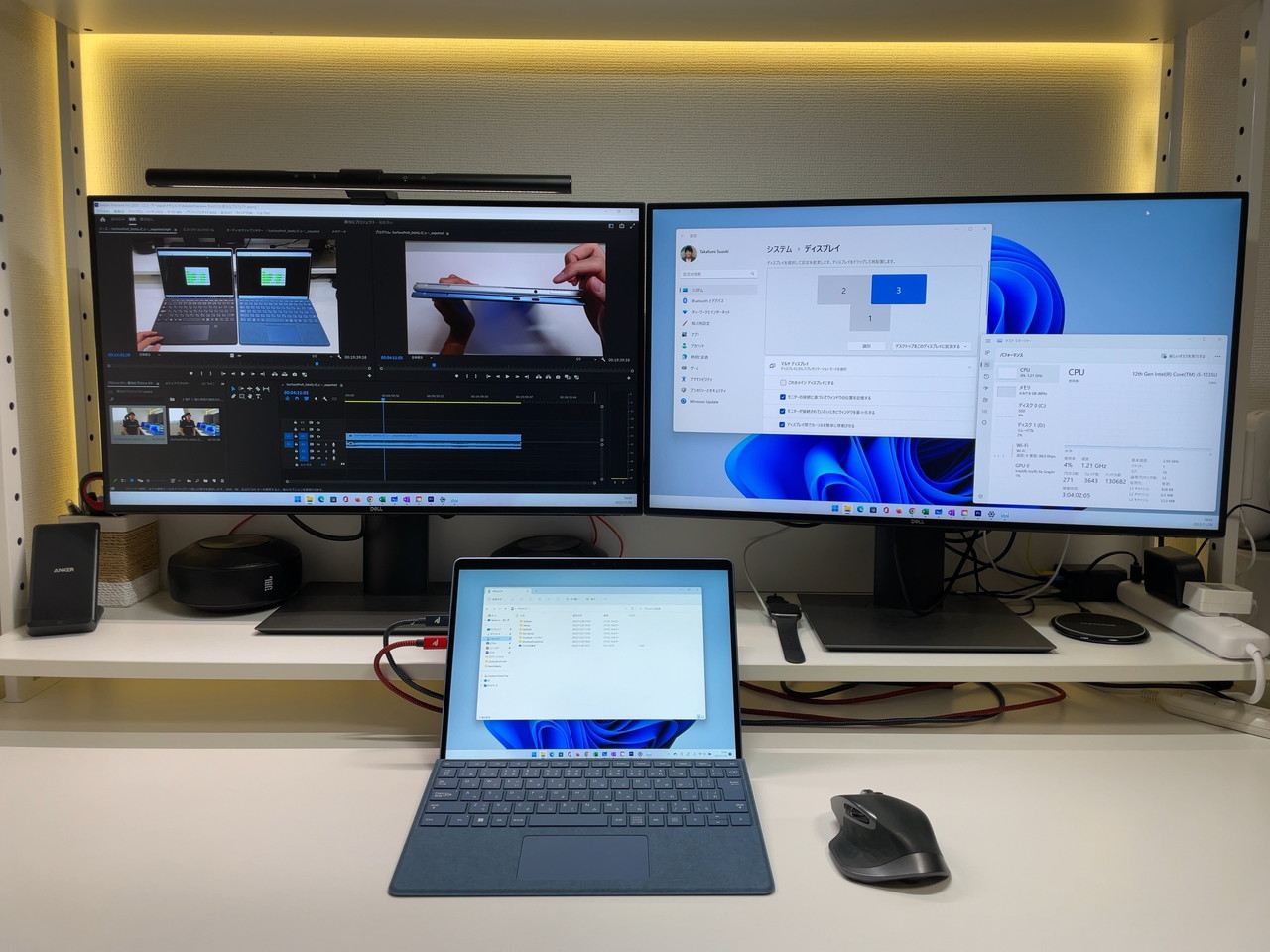
タブレットでめっちゃ薄いPCなのに動画編集もできちゃいます✨
僕はこの魅力に大ハマりしてSurface Pro 5から使っています。Surface歴は5年近くなりますね😉
因みに今回のSurface Pro 9は、Intel系CPUのSurface Pro 9に加えてARM系CPUのSurface Pro 9 5Gモデルという構成もあるのですが、それは別記事で解説してるのでそちらからお読み下さい。
【買うならこんな人】Surface Pro 9 5Gモデル実機レビュー!
普通に使う分にはIntel系CPUのレビューである本記事でOKです👍
Surface Pro 9のスペック
Surface Pro 9のスペック表を確認していきましょう。わかりやすくSurface Pro 8と比較できる表にしました。
Pro 8から良くなっている箇所を青文字、悪くなっている点を赤文字としています。
| 項目 | Surface Pro 9 Intel版 | Surface Pro 8 |
| 発表日(日本時間) | 2022/10/12 | 2021/09/23 |
| 発売日(日本時間) | 2022/11/29 | 2021/11/01 |
| 本体サイズ(mm) | 287 x 209 x 9.3 | 287 x 208 x 9.3 |
| 液晶サイズ | 13インチ | 13インチ |
| 液晶解像度 | 2880 x 1920 | 2880 x 1920 |
| PPI(Pixels Per Inch) | 267 PPI | 267 PPI |
| 120Hz リフレッシュレート |
◯ | ◯ |
| ディスプレイ縦横比 | 3:2 | 3:2 |
| コントラスト比 | 1200:1 | |
| Surfaceペン対応 | ◯ | ◯ |
| タッチパネル | 10点マルチタッチ | 10点マルチタッチ |
| GPU インク アクセラレータ |
◯ | ◯ |
| Dolby Vision® 対応 | ◯(Dolby Vision IQ) | ◯ |
| Gorilla® Glass | Gorilla® Glass 5 | ? |
| メモリ | 8GB / 16GB / 32GB (LPDDR5x RAM) |
8GB / 16GB / 32GB (LPDDR4x RAM) |
| CPU | 12th Intel Core i5-1235U 12th Intel Core i7-1255U |
11th Intel Core i5-1135G7 11th Intel Core i7-1185G7 |
| バッテリー駆動時間 | 最大15.5時間 | 最大16時間 |
| バッテリー容量 | 公称:47.7(WH) 最小:46.5(WH) |
公称:51.5(WH) 最小:50.2(WH) |
| グラフィックス | Intel® Iris® Xe グラフィックス | Intel® Iris® Xe グラフィックス |
| ストレージ | 128GB / 256GB / 512GB / 1TB | 128GB / 256GB / 512GB / 1TB |
| ストレージ交換 | ◯(全ストレージ対応) | ◯(128/256のみ) |
| 外部端子 | USB-C x 2 (USB4.0 / Thunderbolt 4) Surface Connect ポート Surface タイプカバーポート |
USB-C x 2 (USB4.0 / Thunderbolt 4) 3.5 mm ヘッドフォンジャック Surface Connect ポート Surface タイプカバーポート Surface Dial互換性 |
| Windows Hello 顔認証 |
◯ | ◯ |
| Windows Hello 指紋認証 |
◯(要専用タイプカバー) | ◯(要専用タイプカバー) |
| フロントカメラ | 1080p フルHD | 5.0MP(1080p フルHD) |
| リアカメラ | 10.0MP オートフォーカス機能付き リアカメラ (1080p HD および 4k ビデオ) |
10.0MP オートフォーカス機能付き リアカメラ (1080p HD および 4k ビデオ) |
| マイク | Dual far-field スタジオ マイク | Dual far-field スタジオ マイク |
| スピーカー | Dolby Atmos® オーディオ搭載 2W ステレオ スピーカー |
Dolby Atmos® オーディオ搭載 2W ステレオ スピーカー |
| OS | Windows 11 Home | Windows 11 Home |
| Office | Office Home & Business 2021 | Office Home & Business 2021 |
| ワイヤレス機能 | Wi-Fi 6E: 802.11ax Bluetooth 5.1 |
Wi-Fi 6: 802.11ax Bluetooth 5.1 |
| センサー | 加速度計 ジャイロスコープ 磁力計 光センサー(明るさ、色) |
加速度計 ジャイロスコープ 磁力計 光センサー(明るさ、色) |
| ケース素材 | アルミニウム | アルミニウム |
| カラー | プラチナ グラファイト サファイア フォレスト |
プラチナ グラファイト |
| 同梱物 | 電源アダプター クイックスタートガイド 安全性および保証に関する書類 |
電源アダプター クイック スタート ガイド 安全性および保証に関する書類 |
| 保証 | 1年間のハードウェア保証 | 1年間のハードウェア保証 |
| 重量 | 本体:878g タイプカバー:280g 合計:1,158g |
本体:889g タイプカバー:280g 合計:1,169g |
スペック表から読み取れる前モデルSurface Pro 8との違いは以下ですね。
- メモリがLPDDR5に変更。これは期待出来る。
- CPUが第12世代に変更でパワーと省エネを兼ね備えている。
- バッテリー時間が何故か16時間から15.5時間に減少。バッテリー容量が減っている模様。
- イヤホンジャック廃止は残念
- Surface Dial互換廃止?
- 新色サファイアとフォレストが追加!
地味にSurface Dialが使えなくなってる模様です。まぁぶっちゃけSurface Dialは使っている人をあまり見たことないですが。。
Surface Pro 9の価格
気になるSurface Pro 9の価格です。こちらもわかりやすくSurface Pro 8の同じ構成で比較出来る表にしてみました。
| CPU | メモリ | ストレージ | Surface Pro 8 | Surface Pro 9 | 価格差 |
|---|---|---|---|---|---|
| Intel Core i5 | 8GB | 128GB | 148,280円 | 162,580円 | +14,300円 |
| Intel Core i5 | 8GB | 256GB | 153,780円 | 174,680円 | +20,900円 |
| Intel Core i5 | 16GB | 256GB | 193,380円 | 219,780円 | +26,400円 |
| Intel Core i7 | 16GB | 256GB | 215,380円 | 248,380円 | +33,000円 |
| Intel Core i7 | 16GB | 512GB | 247,280円 | 291,280円 | +44,000円 |
| Intel Core i7 | 16GB | 1TB | 281,380円 | 334,180円 | +52,800円 |
| Intel Core i7 | 32GB | 1TB | 325,380円 | 391,380円 | +66,000円 |
| Microsoft SQ3 | 8GB | 256GB | - | 216,480円 | - |
残念な事に日本版の価格では円安の影響もあってか同スペックだと値上げとなっている点ですね。
スペックが上がるごとに価格差も広がっています。シンプルに円安の分上乗せしている感があります。
米国版のi5 / 8GB / 256GBだと$1099.99なので、日本版はOffice込みだとしても円安が大分効いていますよね😅
AppleのMacに値上がり幅に比べたらまだマシなのかもしれませんが、これはもう仕方ないと思うしかありません。
こうなると一番安いIntel Core i5 / 8GB / 128GB を買ってSSD交換をするという手もアリな気がしました。
因みに僕はSurface Pro 8の内蔵SSDを交換して快適に使用しておりました✌️
Surface Pro 9とSurface Pro 8との違いは何?

左がSurface Pro 8、右がSurface Pro 9です
さてそんなSurface Pro 9の基本情報がわかったところで、『Surface Pro 9は前作Surface Pro 8と比べてどう変わったのよ?』を解説します。
①新色サファイアとフォレストが追加!
まずSurface Pro 9では新色サファイアとフォレストが追加となりました!

今までのSurface Pro 8まではシルバー系のプラチナとブラック系のグラファイトのちょっと無骨なカラーしかなかったので、新しくカラーバリエーションが増えたのはいいですね✨
しかも本体カラーに合わせてタイプカバーにもサファイアとフォレストが追加されたので他メーカーではなかなか見ないオシャレなWindowsパソコンを選ぶことができます。

僕的にはサファイアがおすすめですね💁♂️
どうせPCを買うならオシャレなPCを持ちたい方には最高の色合いです✨モテPCならSurface Pro 9にあります😁
因みにこのカラーのi7/16GB/512GBとi5/16GB/256GBのスペックはMicrosoft公式ストア限定販売となるので貴重スペックとなります。

左からサファイア、フォレスト、プラチナです✨
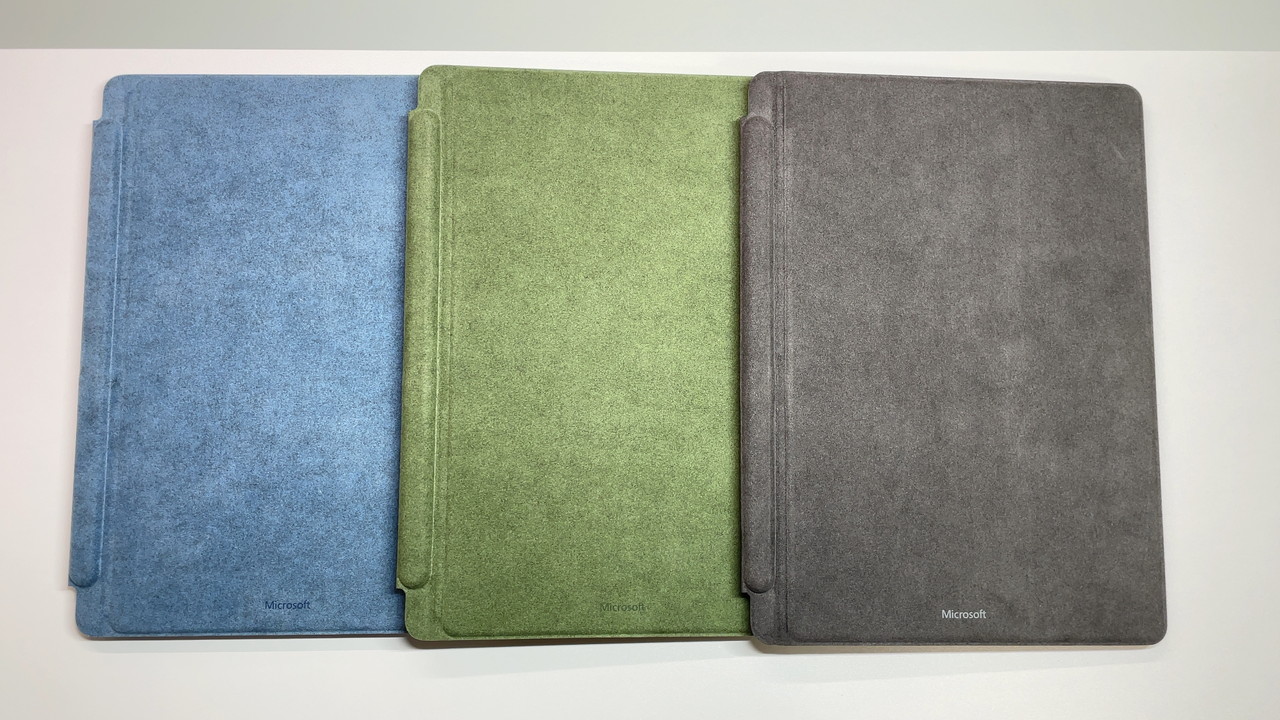
このタイプカバーの手触りがまたいいんだな🤩
②電源ボタンと音量ボタンの位置が変更
次に良くなった点としてSurface Pro 8では電源ボタンと音量ボタンが本体両側面にあったのが、Surface Pro 9では本体上側面に配置変更となりました!

正直こう来るとは思わなかったです😯
いやぁ~、これが地味に嬉しいのです!
Surface Pro 8の時は机でタブレットとして使おうとする際に縦で持つと…
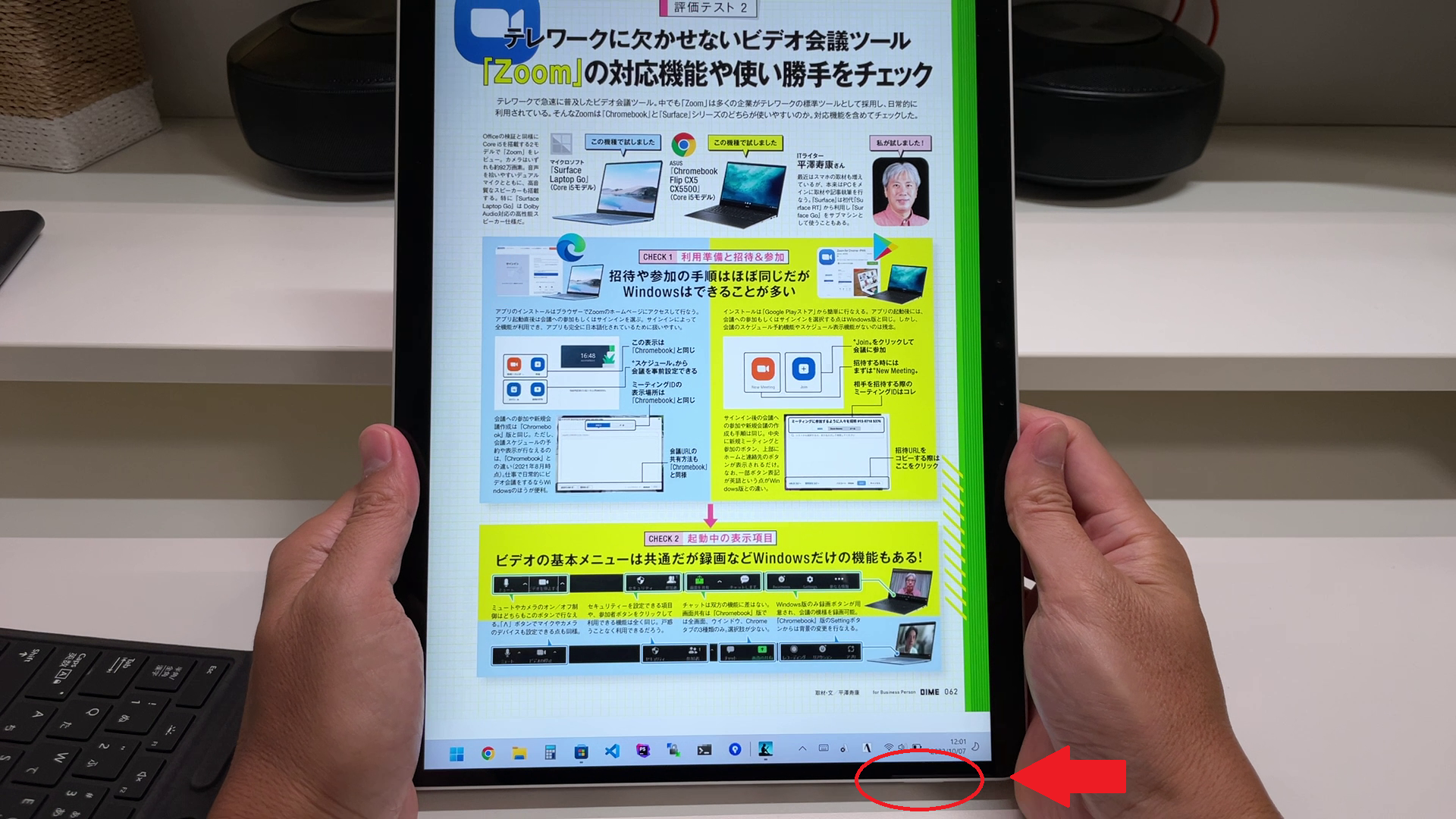
余裕でポチッといきますからね😅
このように下側面に電源ボタンがある為ポチッと押してしまうことが多く、スリープ状態や休止状態になってしまうことがSurface Pro 8あるあるだったのですが、その問題が完全に解消された形となりました。
Surface Pro 9ではフロントカメラ側に電源ボタンと音量ボタンの配置となるので、どっちに持っても意図せずボタンが押されるということはなくなりました。

デスクでこのように縦持ちで見るとまさに快適✨
Windows 11ではよりタブレットとしても最適化されつつあるのでこれで今まで以上にタブレットとして活用できそうですね。
因みにここでワンポイントアドバイスですが☝️、Surface Pro 9をタブレットとして使うならクイック設定のところに回転ロックを持ってくると良いです。寝ながら縦持ちで見たい時に画面が回転しないようにすぐにロックすることができます。

デフォルトではここにない回転ロックをここに置くと便利
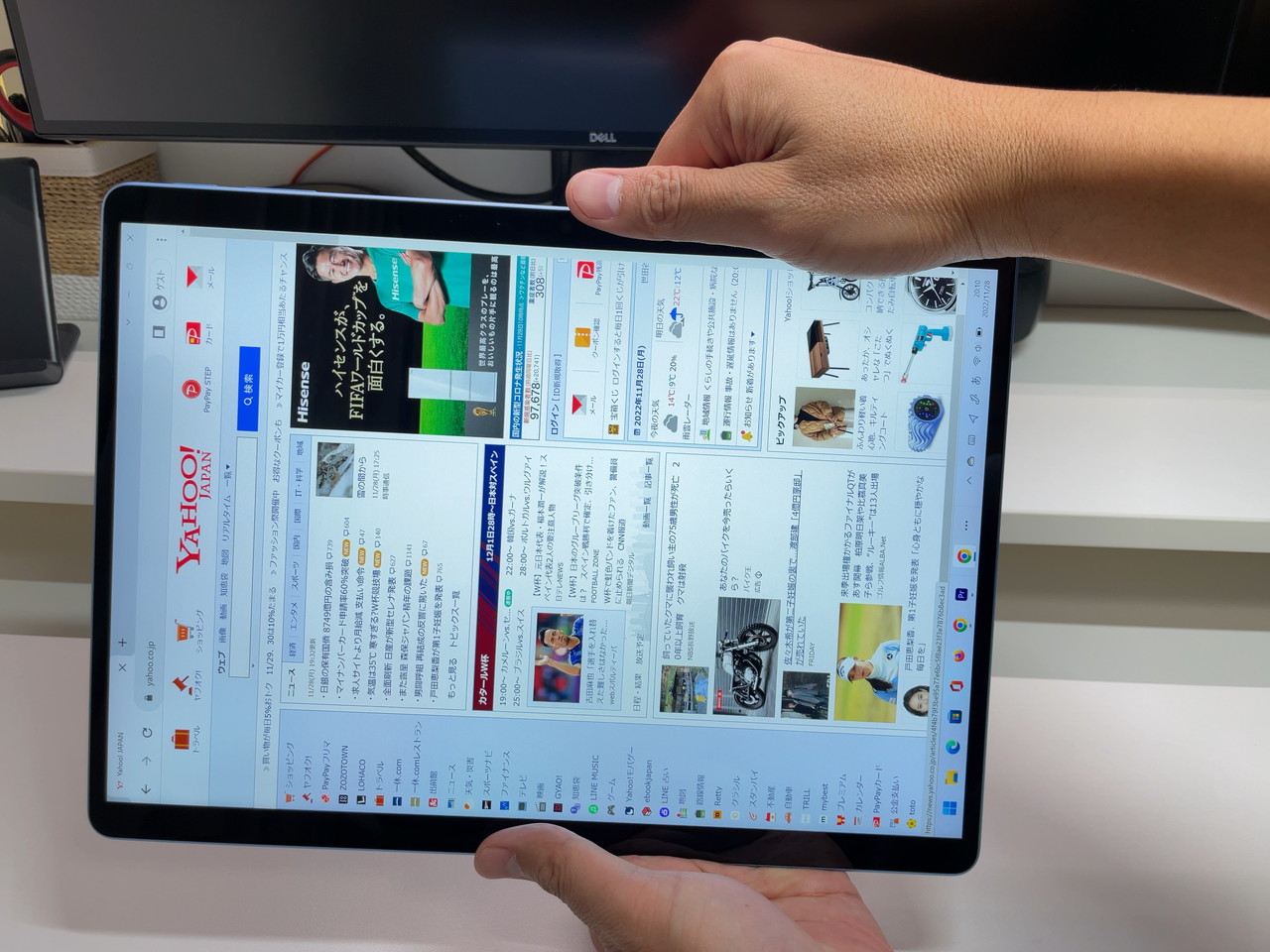
横で見ても向きが変わらず見ることができます。
ソファでWinPCをゴロ寝しながらいじれるなんて最高すぎますよね😝
③イヤホンジャック廃止
さてSurface Pro 8からの違いは良い点ばかりではありません。Surface Pro 9ではイヤホンジャックが廃止となりました。

左がSurface Pro 9、右がSurface Pro 8です。
これは個人的には超残念でした!
今やワイヤレスイヤホン全盛の時代ですし実際僕もSurface Pro 8にはAirPods Proを使うこともありますが、動画編集とか音を調整する作業ではワイヤレスイヤホンだと音ズレが発生したりするんですよね😓
なので有線イヤホンは結構貴重な存在だったのです。ビデオ会議する時とかもiPhoneのマイク付きイヤホンとかが使えて便利だったんですけどね。
ただamazonとかでUSB to オーディオジャックの変換アダプタなど売っていて、これは一応解消出来る問題なので許せる範囲かなとは思います。

まぁこれなら許そうかな笑
Surface Pro 9のメリット 10個のポイント
ここまでは前モデルSurface Pro 8との比較視点だったので、初心者の方にはSurface Pro 9単体視点では何が良いのかわからなかったと思います。
ここではSurface初心者の方にもわかるようにSurface Pro 9の何が良いのか、そのメリットを解説します。
①液晶
Surface Pro 9で僕が一番好きなポイントが液晶です。

Surface Pro 9の液晶のすごいところ、言っちゃいます!
パソコンの液晶ってめちゃくちゃ大事だとは思いませんか?
パソコン液晶はパソコン作業中ずっと見続けるところになるので、液晶は目が疲れにくい事が最重要と僕は思っています。
そこでSurface Pro 9の液晶のすごいところがこちらなのです。
- 画面の縦横比率が3:2で少し縦に大きい為Webページやドキュメントが楽に読める。
- タブレットにもなるPCなのでタッチ操作ができるしどの角度から見ても色変わりしない広視野角。
- 4K液晶レベルの解像度があるため写真はキレイに映すし文字も圧倒的に読みやすい。
- 本体はコンパクトなのに画面枠が狭いベゼルレスなので13インチを確保。枠に段差がないのも美しい。
- 120Hzリフレッシュレートでしかも画面が柔らめだからノートとして書きやすい。
これ、すごくないですかね?😮
僕はそもそも高解像度の液晶が好きでして、その理由は画面設定で200%拡大にすると何もかもキレイに表示してくれるからなんですが、Surface Pro 9はそんな高解像度液晶の上に見やすい縦横比率やタブレットとしての使い勝手もあるので、
まさに最強液晶というわけなのです。
実はこういった液晶を持つノートPCって他メーカーではなかなか無いんですよね。
あってもオプション扱いで高くなるのがオチなので、Surface Pro 9は全スペック標準でこの液晶なのが最高です。
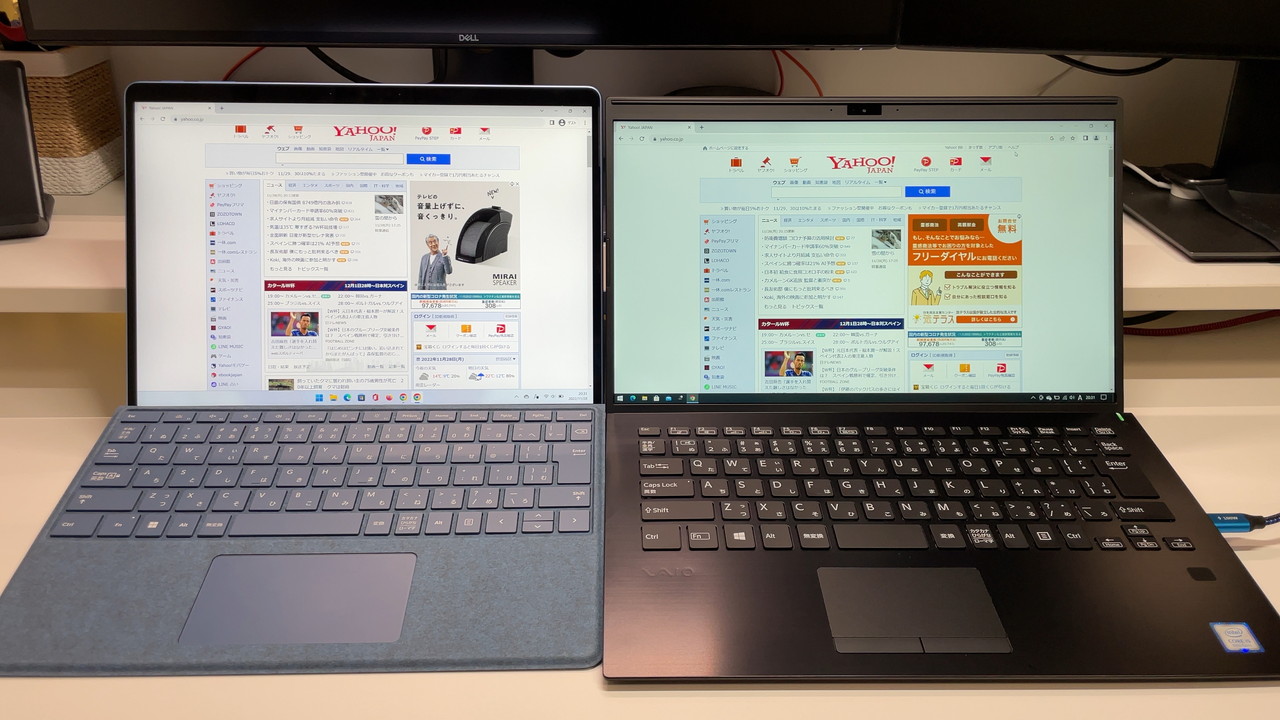
普通のノートPCと比べると縦に長めなのがわかります。色味も全然違う。

密度が高いから文字が圧倒的にキレイっす✨

見て下さい、この角度からでもこの発色!そして段差のない枠!
②性能
こんな薄いタブレットPCなのに動画編集もできる程のパワフル性能がある事も注目です🙋♂️
Surface Pro 9はタブレットにもなるのですが基本はWindows PCなのでWindowsアプリも全然動くし、さらに動画編集も余裕で動作する程の性能を持っているのです。
僕は普段はプログラマーという仕事をしていて、恐らく一般の方よりもパソコンに関してはヘビーユーザーな方だと思うのですが、僕のプログラミングの仕事でも本当に問題なくサクサクと作業をこなしてくれます。

Dockerという仮想環境を使っていても余裕です😉
そして極めつけは動画編集ですね。僕はSurfaceに特化したYouTubeチャンネルをやっていますが、その動画編集は全てSurfaceでやっています。
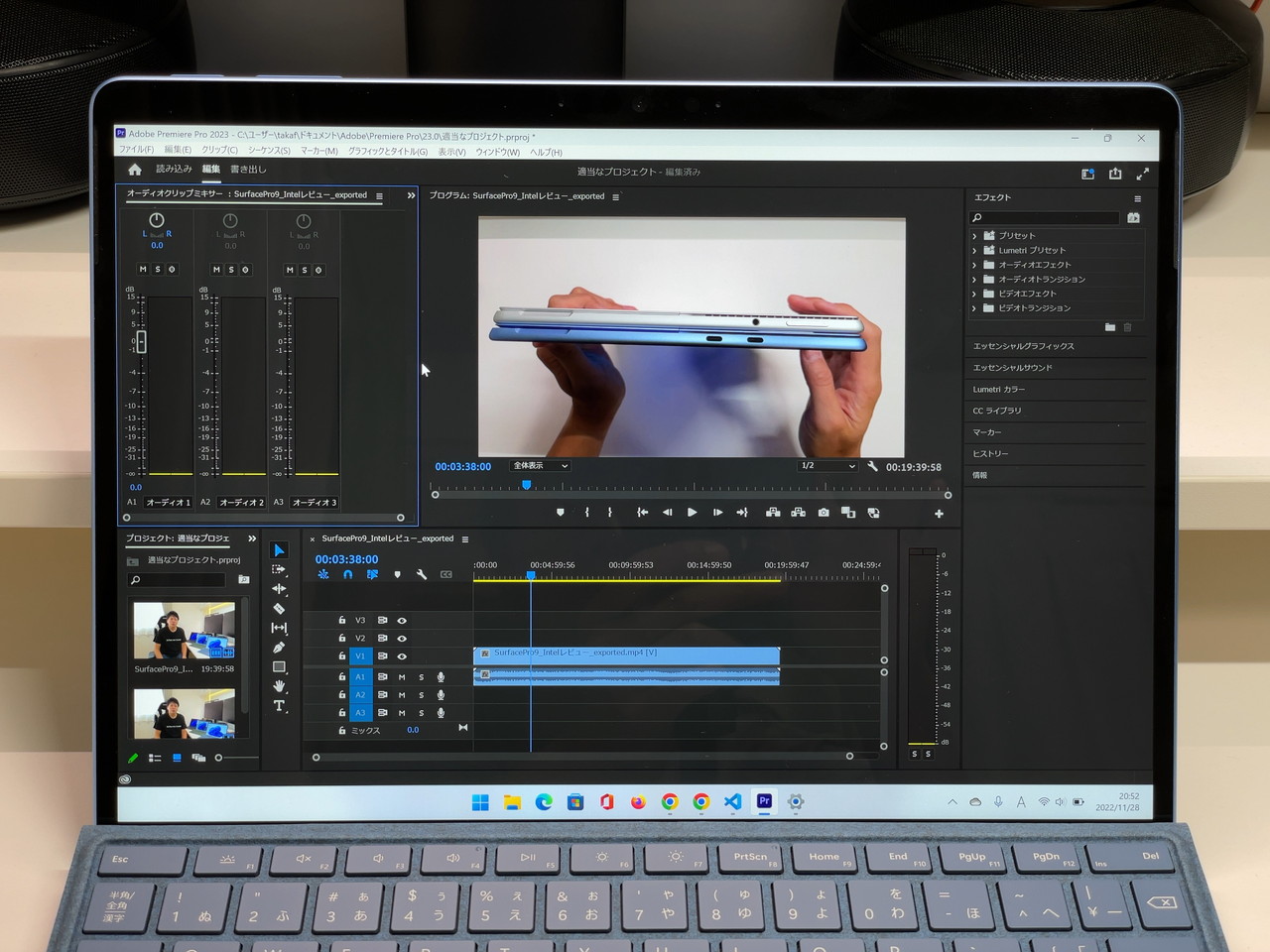
SurfaceでPremiere Pro 動きます。
こんな持ち運びやすいタブレットPCなのに動画編集すらも出来てしまうので僕はもうデスクトップは一切使わなくなりました😂
Surface Pro 9をメインPCとして使い回すのはまじで楽です。
③タブレット
タブレットとして使えるPCの中ではいまだNo.1なのではないでしょうか?
世の中にタブレットして使える2in1 PCは大分増えてきましたが、な~んかあと1歩が足りてなかったりします。
例えば、液晶を裏返すタイプの2in1 PCだとその構造から重量がある為タブレットとしては実用的ではありませんし、
またSurface Pro 9のようにタイプカバーと分離するタイプでも液晶の縦横比率が16:9だったり画面が固かったりするので、
やはりタブレットして使うならSurface Pro 9の良さが際立ちます。
しかもSurface Pro 9からはボタン配置も本体上部に変わったのでタブレットとして使い勝手がさらに向上してより他メーカーの追従を許さない感さえあります。
僕はよく電子書籍を読むのに使っていますが、液晶サイズが13インチあるので雑誌がほぼ原寸大で読めます。

縦持ちの時に本体上部・下部が丁度持つ枠になるのはいいすね
拡大いらずで雑誌読めるタブレットとしてはSurface Pro 9とiPad Pro 12.9インチくらいではないでしょうか。
④静かさ
Surface Pro 9は驚くほど静かです。
一昔前のノートパソコンはしばらく動作させているとファン音が鳴りはじめてそれが結構うるさく、集中力にも影響するし図書館のような静かな場所で使う場合はちょっと気が引ける程でした。
しかしSurface Pro 9は動画編集で動画書き出しをしたりベンチマークを回したりする時の強い負荷をかけている時こそファンが回って本体を冷やしてくれますが、それ以外はほぼ無音といっていい程に音がしません。
これがめちゃくちゃ快適な作業環境となってくれます。

ファンが回る時はこの隙間から風が出ます💨
また排気口からファン音が鳴ると言っても「サーッ」というそこまで耳障りでもない音です。
今の時代スマホやタブレットでは全く音がしないデバイスに慣れてしまっているのでパソコンも音を気にするようになってしまいましたが、Surface Pro 9ならそれに近い形で使えます。
⑤デジタルノートとして
タブレットとしてノートをとる方法としてはまじでこのSurface Pro 9が最強であると信じて疑いません。
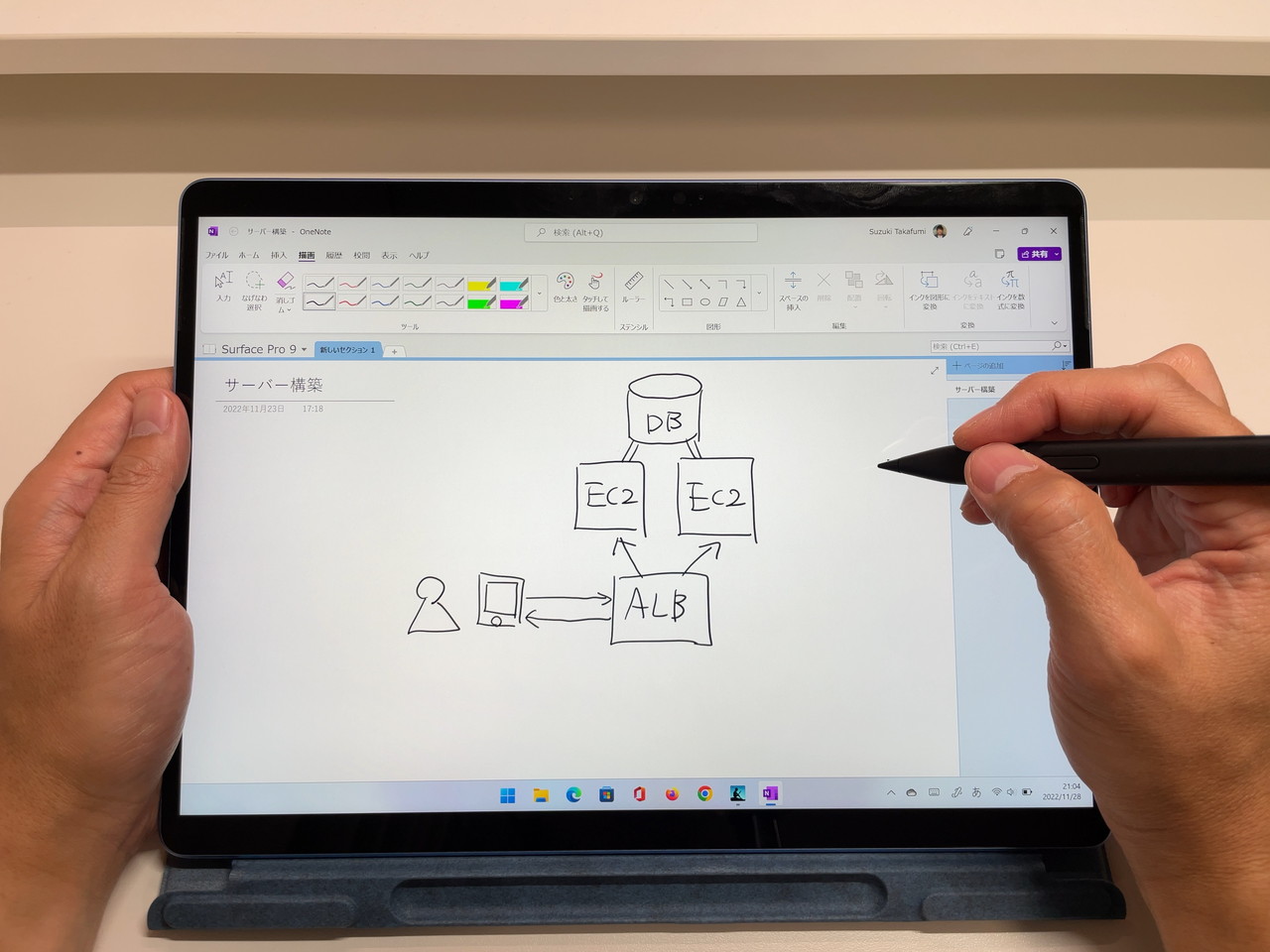
タイプカバーからサッとペンを取り出して書く!
あなたがもし学生さんで学校の授業のノートをPCに直接書くデジタルノートを使いたいならSurface Pro 9こそ最適解です。
僕はタブレットをノートとして使うのに重要なのは以下のポイントだと思っています。
- 持ち運びしやすく重量で且つ広々と書ける液晶サイズ13インチこそ至高
- 使わない時はさっとしまえて無くならないようにペンを格納できる事。さらに充電も。
- 画面に直接書き込む時に固すぎる液晶だとカツカツして書きにくい。画面は柔らかさが大切。
- ハードウェアとしての書きやすさだけでなく、ソフトウェアとしてのノートアプリも大切。
- ペンの追従性を実現する為の高リフレッシュレートがあるともう最高。
です。
いかがでしょう。こんなのが全部できるタブレットなどあるのでしょうか?
若干わざとらしくてすみません(笑)。はい、Surface Pro 9の事を書きました😂
Surface Pro 9はこれらのポイントを全て実現しているのでデジタルノートデバイスとしても秀逸なのです。
恐らく競合製品として挙げられるのがiPad Proですね。
iPad Proは12.9インチもあって高リフレッシュレートでGoodNote5という良きアプリもありますが、使わない時にペンを格納出来ないしカツカツして書きにくいんですよね。
しかもPC並の値段するので(12.9インチは最低172,800円)、僕はこの2つを比較した時はSurface Pro 9に軍配が上がると思っています。
ただ絵を描く人にとってはジッターの関係でiPad Proの方がいいと言われていますね。しかし僕はノートを書くのであれば完全にSurface Pro 9推しです。
Surface Pro 9ではさらにペンをタイプカバーに格納&充電ができて紛失のリスクも回避します。
高リフレッシュレートによりこのような滑らかな書き心地も実現です。
紙ノートからデジタルノートに完全移行も不可能ではありませんね😉
⑥持ち運びやすさ
Surface Pro 9はタイプカバーと合わせても、重量1,159gです。つまり約1.1kgです
僕の中でノートPCをカバンにいれて肩や腰が痛くならない最適な重さというのが1.3kgまでだと思っているので、そんな僕からしてみれば1.1kgは大分軽く感じます。

つまんでも軽々もちあげられます
またタブレット形状というのもあり本体も薄いので非常に持ちやすいです。
さっとカバンに入れてさっと外に仕事に行くスタイルが僕は気に入ってます。
⑦動画プレイヤー
Surface Pro 9は実はひとつの動画プレイヤーとしても重宝します。
Surface Pro 9ではDolby Vision IQ に対応したこともありDolbyコンテンツを最大限楽しむことができます。

Dolbyコンテンツは視聴すると結構感動しますよ
この写真のようにDolby Visionに対応しているコンテンツならばコントラストがはっきりとした映像で楽しむことができます。これは実際に見てみると結構違います。
またDolby Atomsにも対応しているのでこの本体のスピーカーだけで広がりのあるサラウンドを聴くことができます。これ、どういう技術なのか全くわかりませんが前のスピーカーだけで後ろからも聞こえてきて結構感動します。
まさにこれだけでDolby映画を楽しむことができます。
そもそもタイプカバーを外せる構造になっているので、ノートPCっぽさを完全に消すことができるのがいいですね。
さらにiPadと違ってキックスタンドがあり自立ができるので、本当にこれひとつで動画プレイヤーとして使えるわけです。
⑧拡張性
Surface Pro 9は外部ポートがUSB-Cポートが2つしかないですが、実はUSB-Cポートって結構万能です。
USB-Aポートの時代では拡張したとしてもUSBハブでUSB-Aポートを増やすくらいでしたが、USB-CポートはUSB-CハブによってUSB-CやUSB-Aもさせたり、HDMI出力、SDカードを挿すことが出来ます。

Surface Pro 9買うならUSB-Cハブを1台持っておくとよいです
だからSurface Pro 9もUSB-Cハブさえ1台あればその拡張性を広げることができます。これで今まで使っていたUSB-Aの機器も存分に使えるわけです。
しかも、Surface Pro 9のUSB-CポートはThunderbolt 4対応なので、さらなら拡張性があります。
例えば以下のようなBelkin Thunderbolt 4対応ドックがあれば、1本のUSB-C(Thunderbolt 4対応)ケーブルで2枚の4Kモニター・有線LAN・外付けHDD・SDカード・イヤホンジャック・USBキーボードなどを接続することができます。
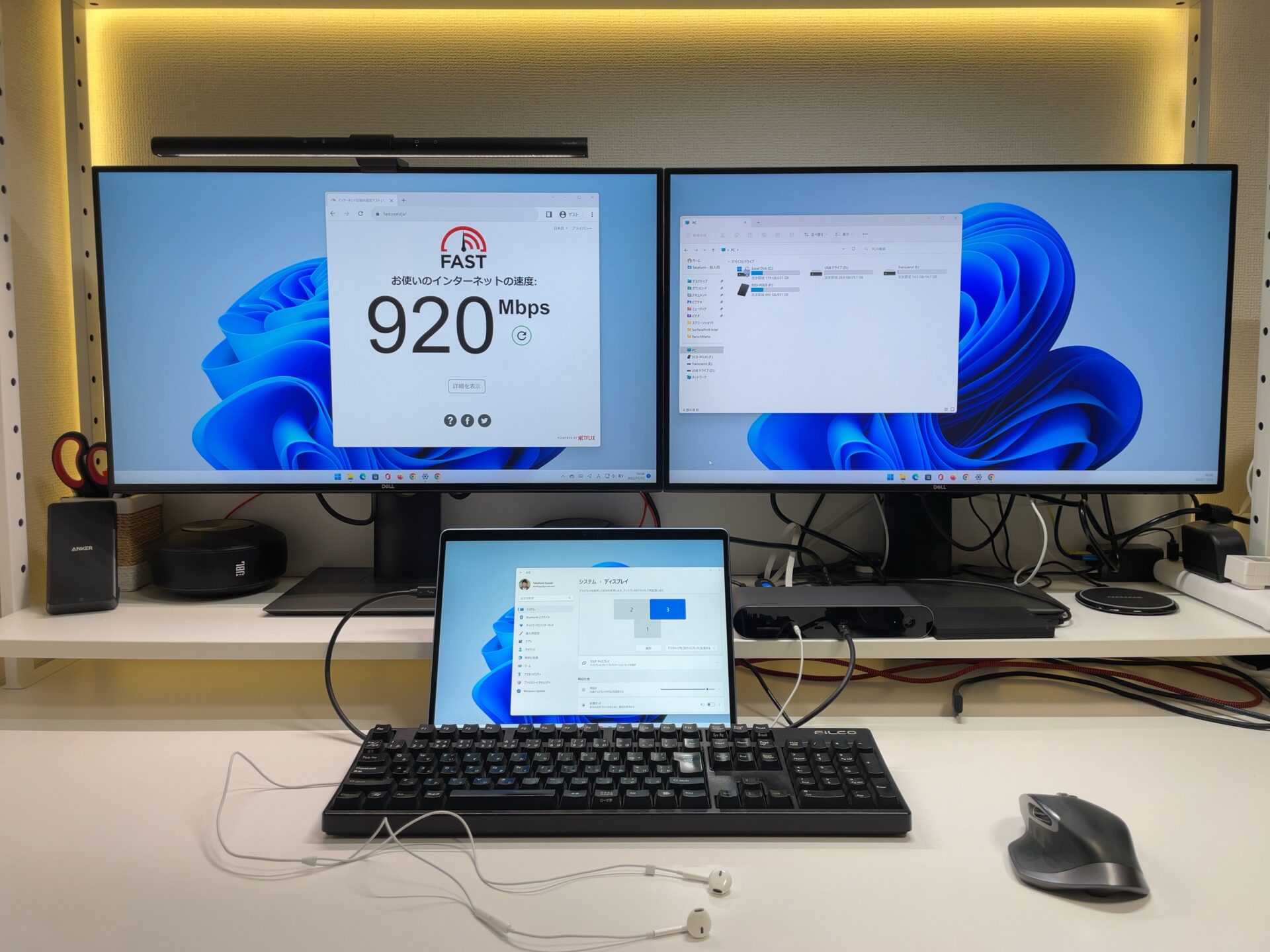
1本でこれだけ拡張できるのスゴすぎです💁♂️
外出先ではSurface Pro 9単体で使って、家に帰ったら1本のケーブルを接続すればこれ全部が使えるという事も可能なのです。
⑨Androidアプリが使える
Windows 11の最新バージョンではAndroidアプリが使えるようになりました。
といってもAndroidではおなじみのGoogle Play StoreではなくAmazonアプリストアを通してのAndroidアプリだけになるのでまだまだアプリ数は少ないのですが、Kindleアプリやゲームなど便利なアプリもそこそこあります。
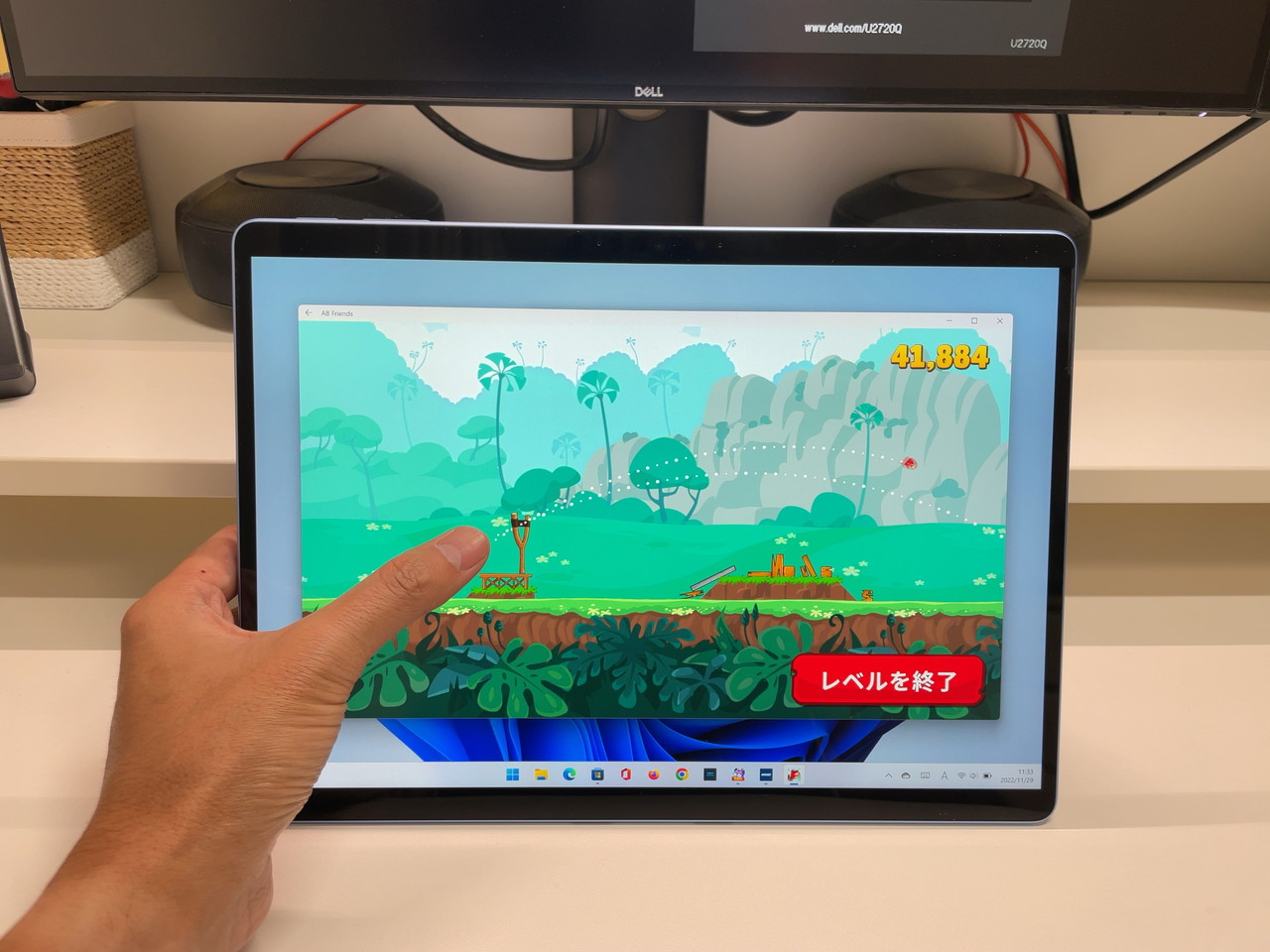
アングリーバードもできちゃいます。
これは普通のWindows PCでもWindows 11の最新バージョンであればAndroidアプリをインストール出来るのですが、ここで効いてくるのがSurface Pro 9がタブレットであることですね。
Surface Pro 9はタブレットとしても使える分タッチもしやすく、普通のPCよりもAndroidアプリが使いやすいデバイスと言えます。
Amazonアプリストアは今はまだプレビュー版で試験運用中というものありアプリ数が少ないですが、本格運用になってAndroidアプリが増えてくればSurface Pro 9の可能性はさらに広がることでしょう。
⑩Officeが標準搭載
Surface初心者の方のために一応Officeについても言及したいと思います。
Surface Pro 9はMicrosoft純正PCというだけあって、Word / Excel / PowerPoint等のOfficeソフトが標準搭載していてすぐに使えます。

Surface Pro 9からはOfficeのライセンスカードがなくなって本体に埋め込まれています。
しかも永久ライセンスなのでこのSurface Pro 9を使っている限りはずっと使えます。

画面が13インチで3:2なのでWordの文章作成も楽になります
Microsoft OfficeはMicrosoft 365という月額1284円のサブスクで使う方法もあるのですが、毎月課金するのって心理的にあまり良いものではないですよね。
特にそこまでパソコンを使わない、でもいざという時にExcelを使ったりする、というユーザーでしたら僕は最初からOfficeがインストールされていてずっと使える方がいいかなぁと思ってしまいます。
Surface Pro 9のデメリット 2つのポイント
Surface Pro 9は良いところばかりではありません。ここでは正直に悪いところも紹介したいと思います。
①イヤホンジャック廃止
Surface Pro 8との違いの章でも書きましたがSurface Pro 9にはイヤホンジャックがありません。
これは多くのノートPCがイヤホンジャックは標準的に備えているだけに残念で仕方ないです😓
AppleのiPhoneやiPadでイヤホンジャックがなくなったのは、そのスペースを省略するためだったりワイヤレスイヤホンが普及しているのでわかるんですが、
パソコンでもあるSurface Pro 9でイヤホンジャックを配ししたのはちょっと意味がわからないですね。
あのポートを思い切って廃止するApple MacBook Pro でさえイヤホンジャックはずっと残しています。
Surface Pro 9にイヤホンジャックを配置する場所はたくさんあっただけに本当に残念です。
但し、先にも書きましたがUSBからイヤホンジャックに変換するアダプタはたくさん売っているのでこれはまだ許せるデメリットと言えますね。
アダプタを使えば有線イヤホンも使えはします。
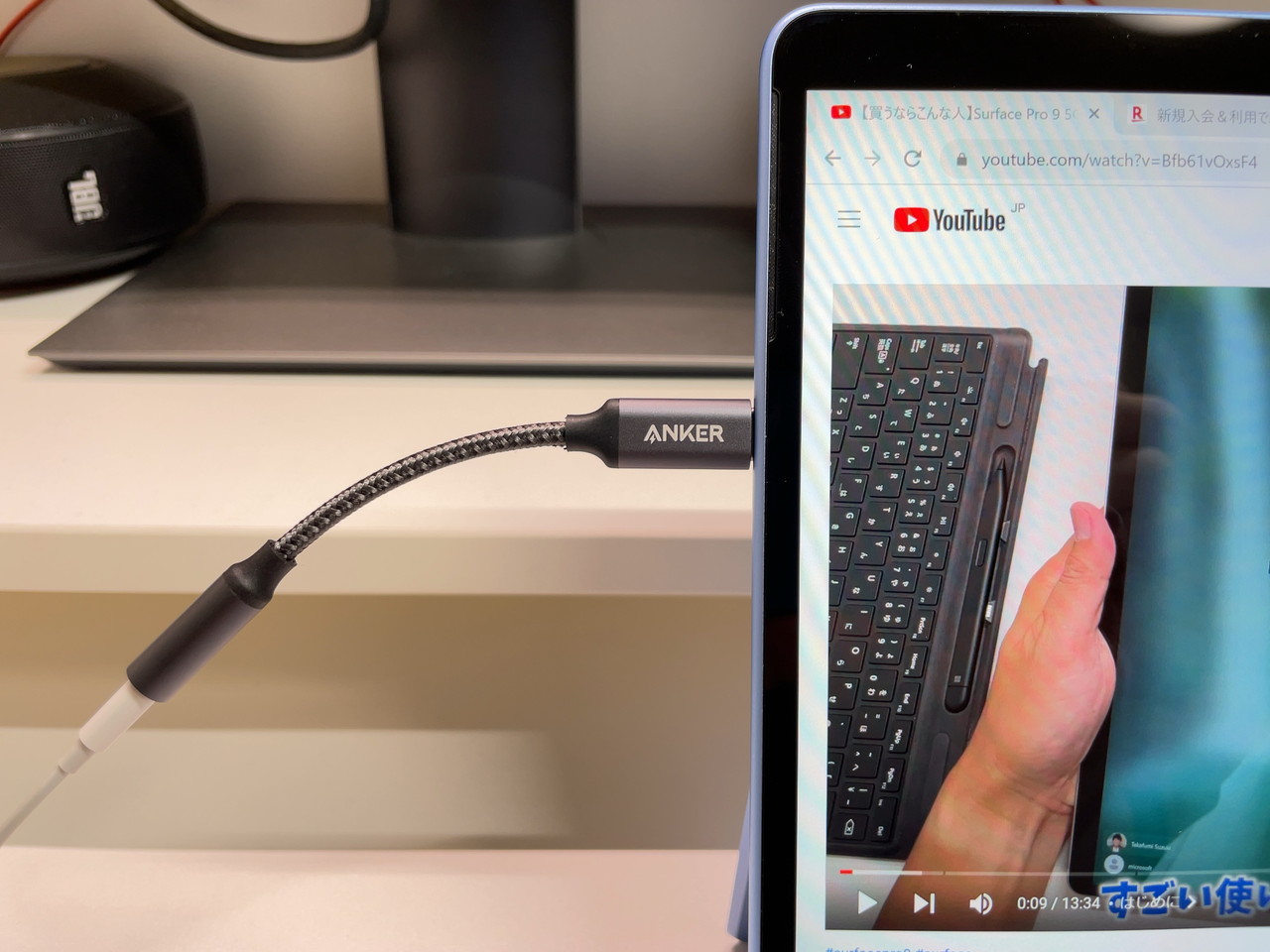
大体600円~1500円で変換アダプタは買えます
②ベンチマークで前作より性能アップと性能ダウンがある
前作Surface Pro 8に比べて気になる性能ですが、これは正直に良くなっている点と悪くなっている点がありました。
僕の持っているSurface Pro 8と一緒に各種ベンチマークソフトを回してみたのでその結果を公開します。
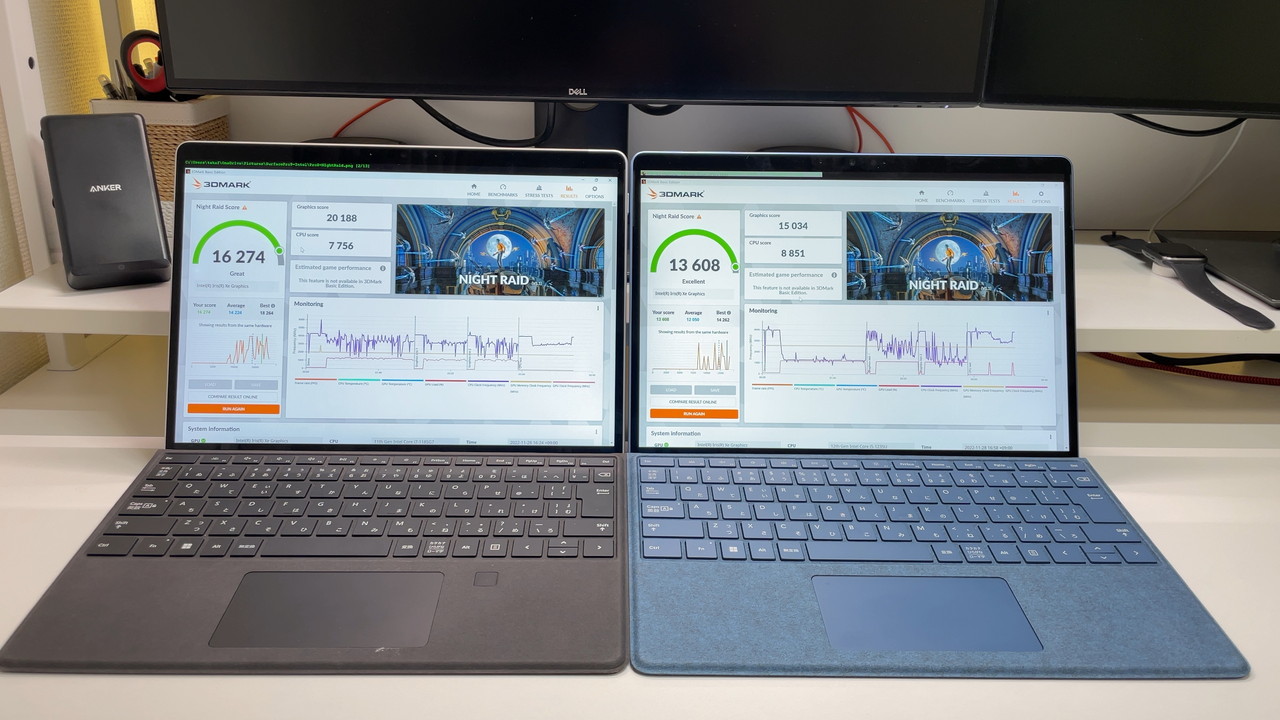
左がSurface Pro 8で右がSurface Pro 9です
※僕のSurface Pro 8はIntel Core i7-1185G7で今回お借りしているSurface Pro 9はIntel Core i5-1235Uですので同じCore iシリーズではない事を予めご了承願います。
CPU性能:◎
PCの処理性能といえばCPUですが、第11世代Intel CPU のSurface Pro 8から第12世代Intel CPUのSurface Pro 9に変わって結果はこのようになりました。
| 項目 | Surface Pro 8(i7) | Surface Pro 9(i5) |
|---|---|---|
| CineBench | 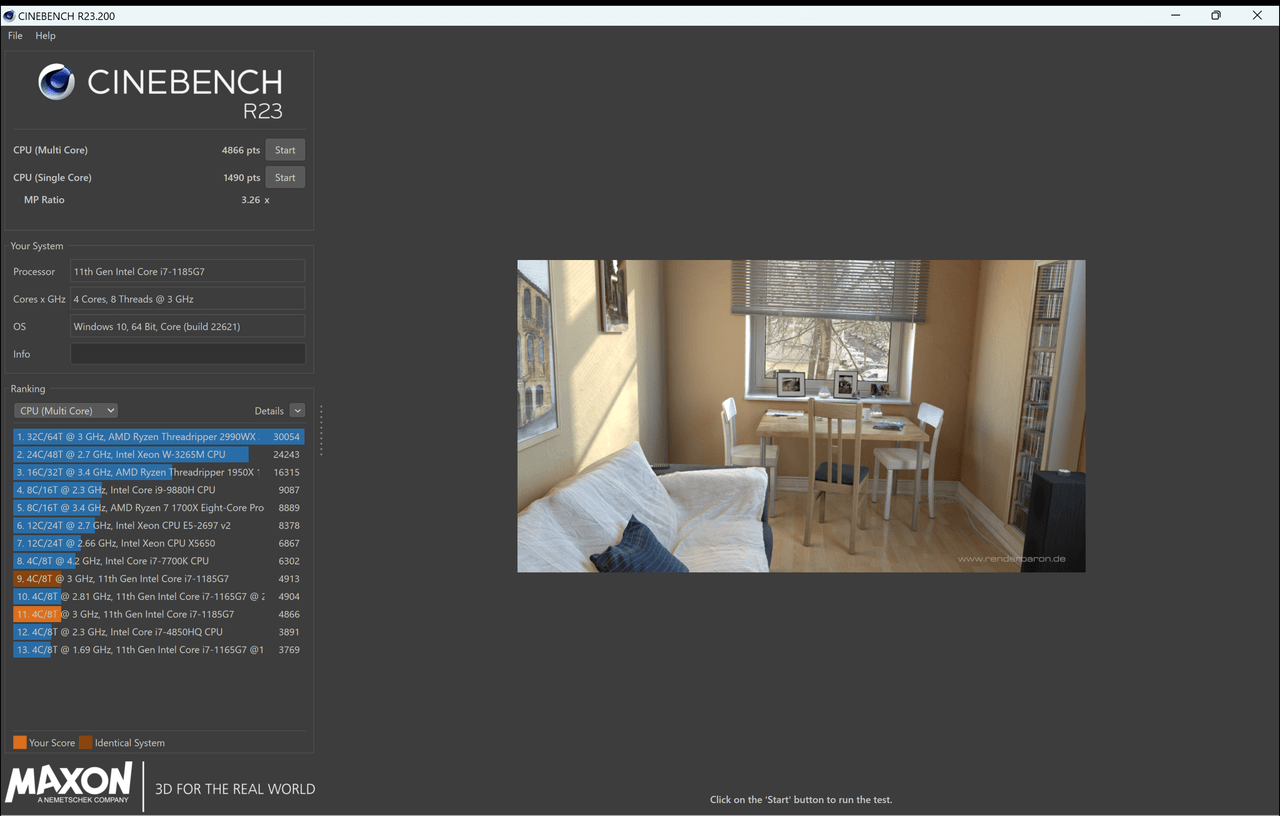 |
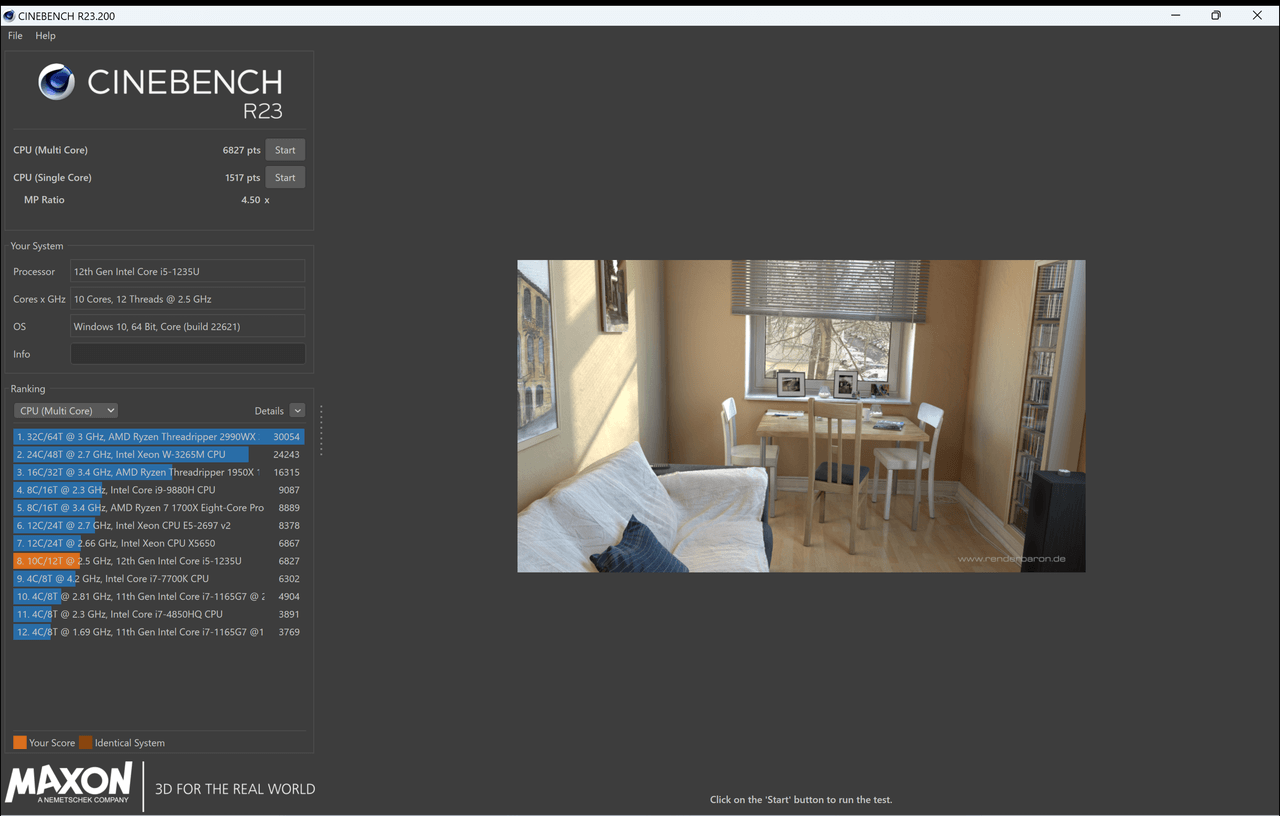 |
| シングルスコア | 1490 | 1517 |
| マルチスコア | 4866 | 6827 |
Pro 8はi7でPro 9はi5の差があるとは言え、シングルスコアではそこまで違いはないですね。
ただしマルチスコアだとコア数が実質8コアから12コアになっているのでここはスコア的には伸びる結果となりました。
グラフィック性能:×
うーん、Surface Laptop 5の時もそうでしたがこれは残念でした。
Pro 8の第11世代Intel CPUとPro 9の第12世代Intel CPUでは同じIntel Xeグラフィックスを採用しているはずなのですが、第12世代Intel CPUだと思ったよりGPUを使ったグラフィックス処理のスコアが伸びないようです。
| 項目 | Surface Pro 8 | Surface Pro 9 |
|---|---|---|
| DQX (標準品質/ 1920×1080/ フルスクリーン) |
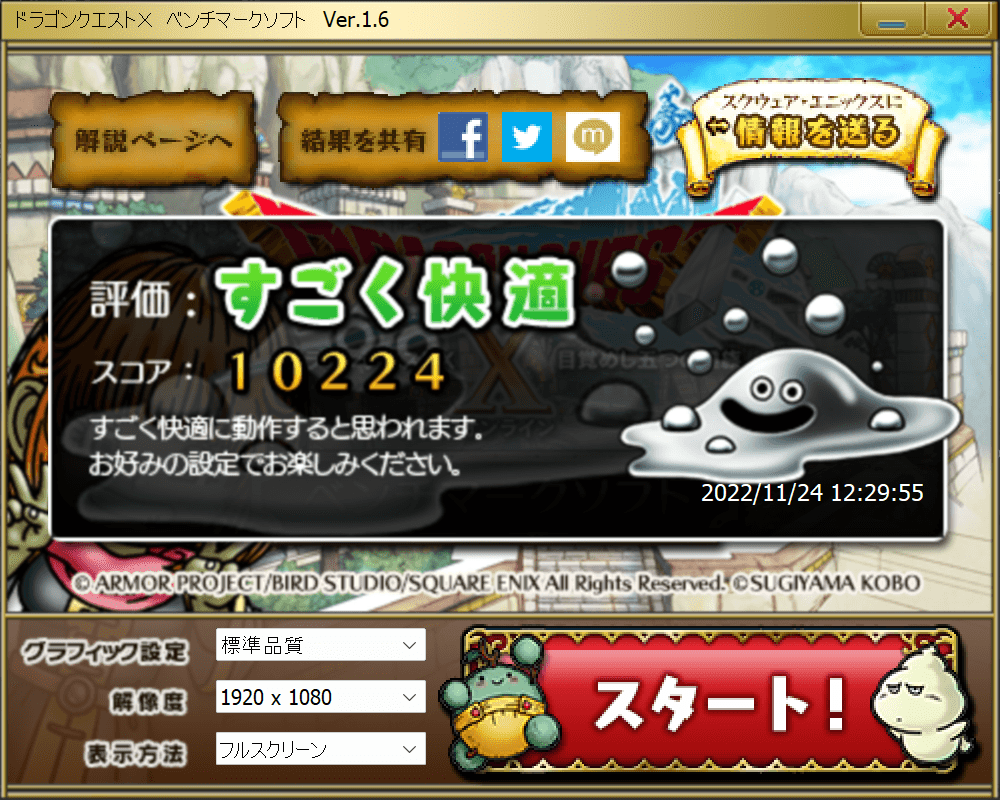 10224 |
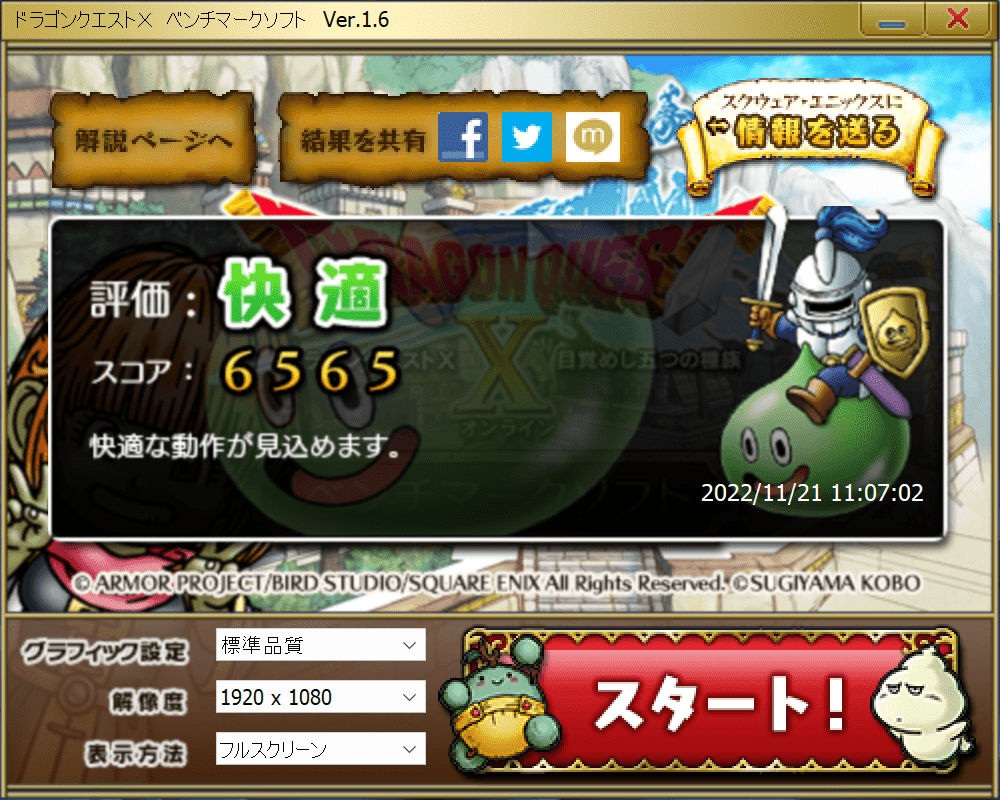 6563 |
| FinalFantasy XIV (高品質ノートPC/ 1920×1080/ フルスクリーン) |
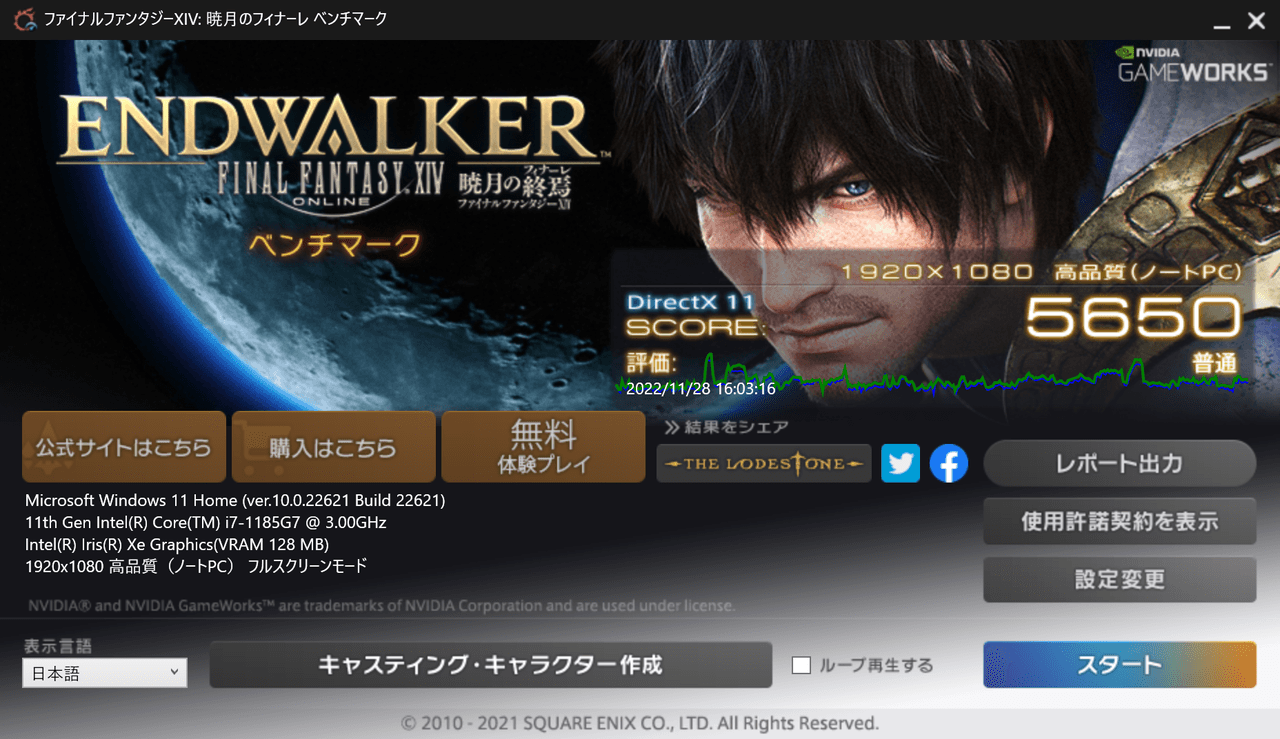 5650 |
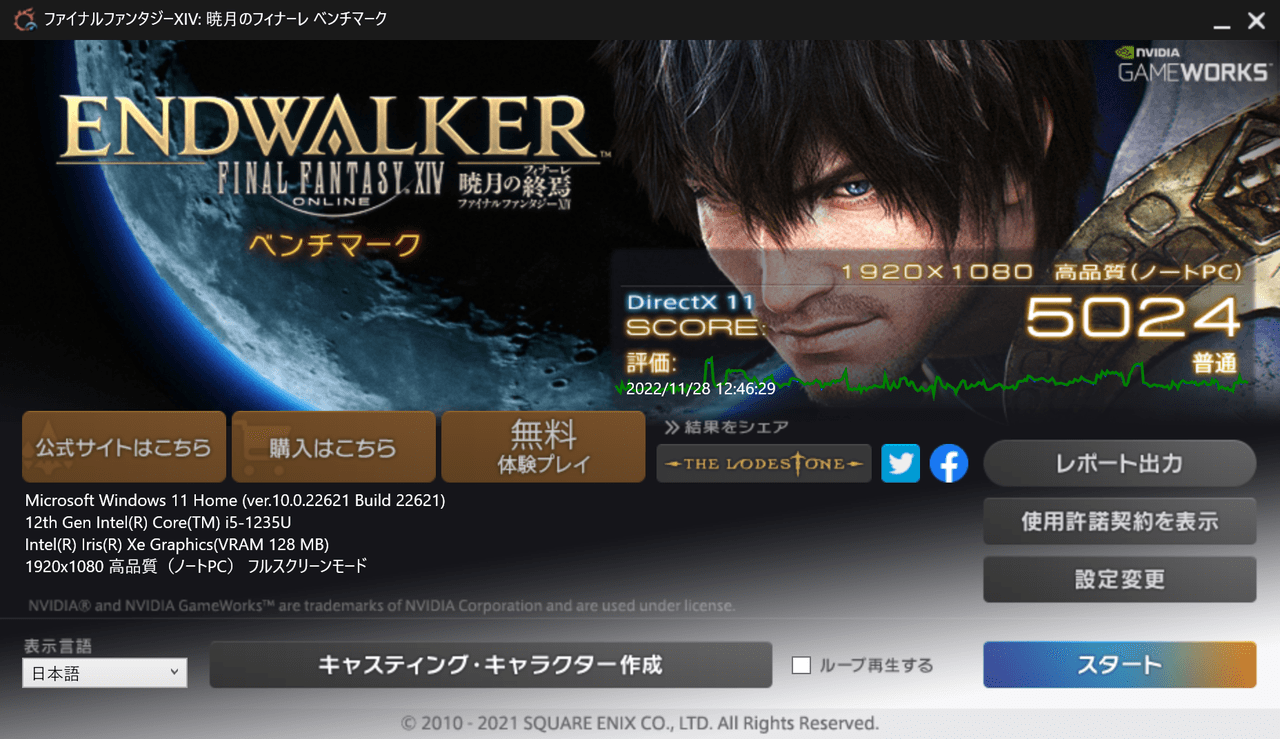 5024 |
| 3D Mark NightRaid (Graphics score) |
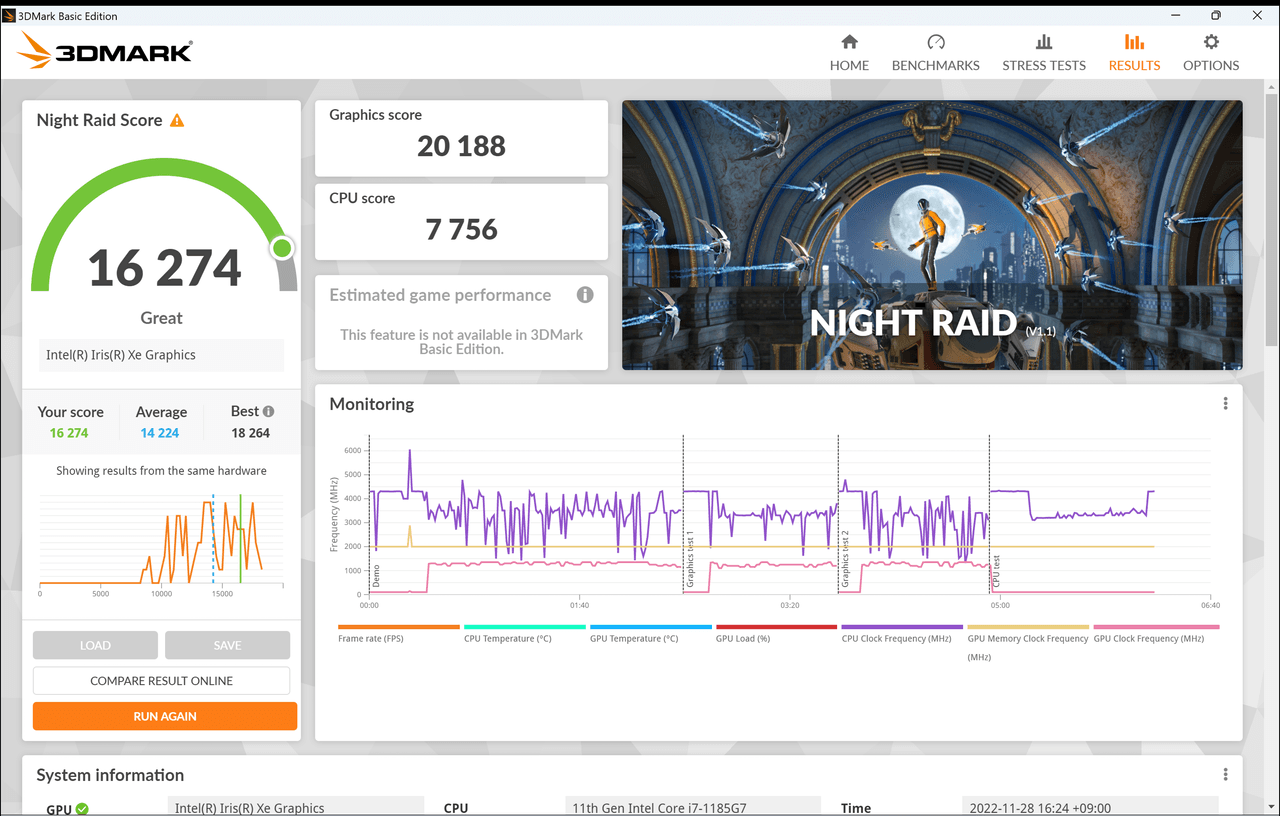 20188 |
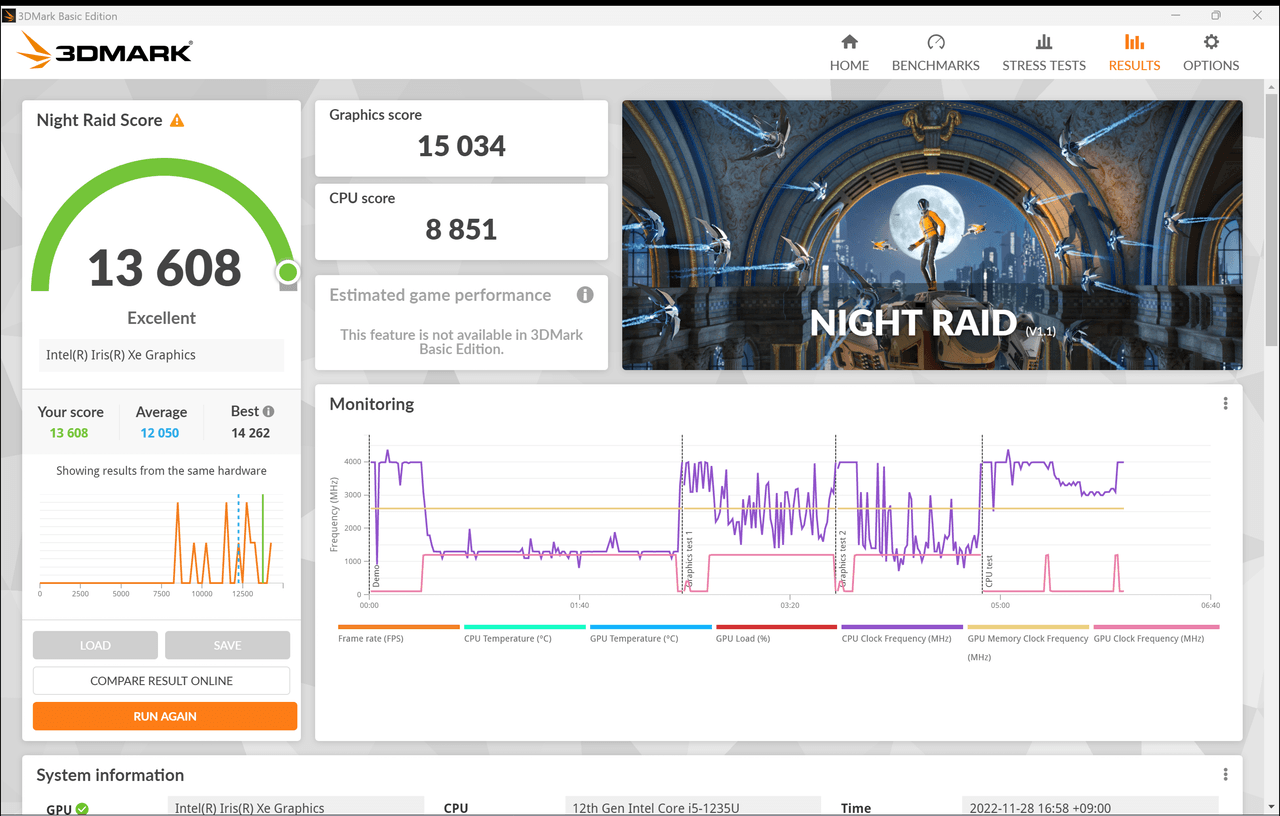 15034 |
第12世代Intel CPUではパワー系のPコアと省エネ系のEコアのハイブリッドコアとなっているのですが、こういったゲーム系ソフトではEコアの方が使われているような印象です。
Surface Pro 8では結構なPCゲームが動くようになっただけにこれは残念な結果ですね。
ゲームをしない方であれば関係ない話ではあります。
メモリ速度:◎
メモリに関しては、Surface Pro 8はLPDDR4xだったのに対してSurface Pro 9が次世代のLPDDR5を採用しているので転送速度UPとなりました。
| 項目 | Surface Pro 8 | Surface Pro 9 |
|---|---|---|
| メモリ規格 | LPDDR4x | LPDDR5 |
| スコア | 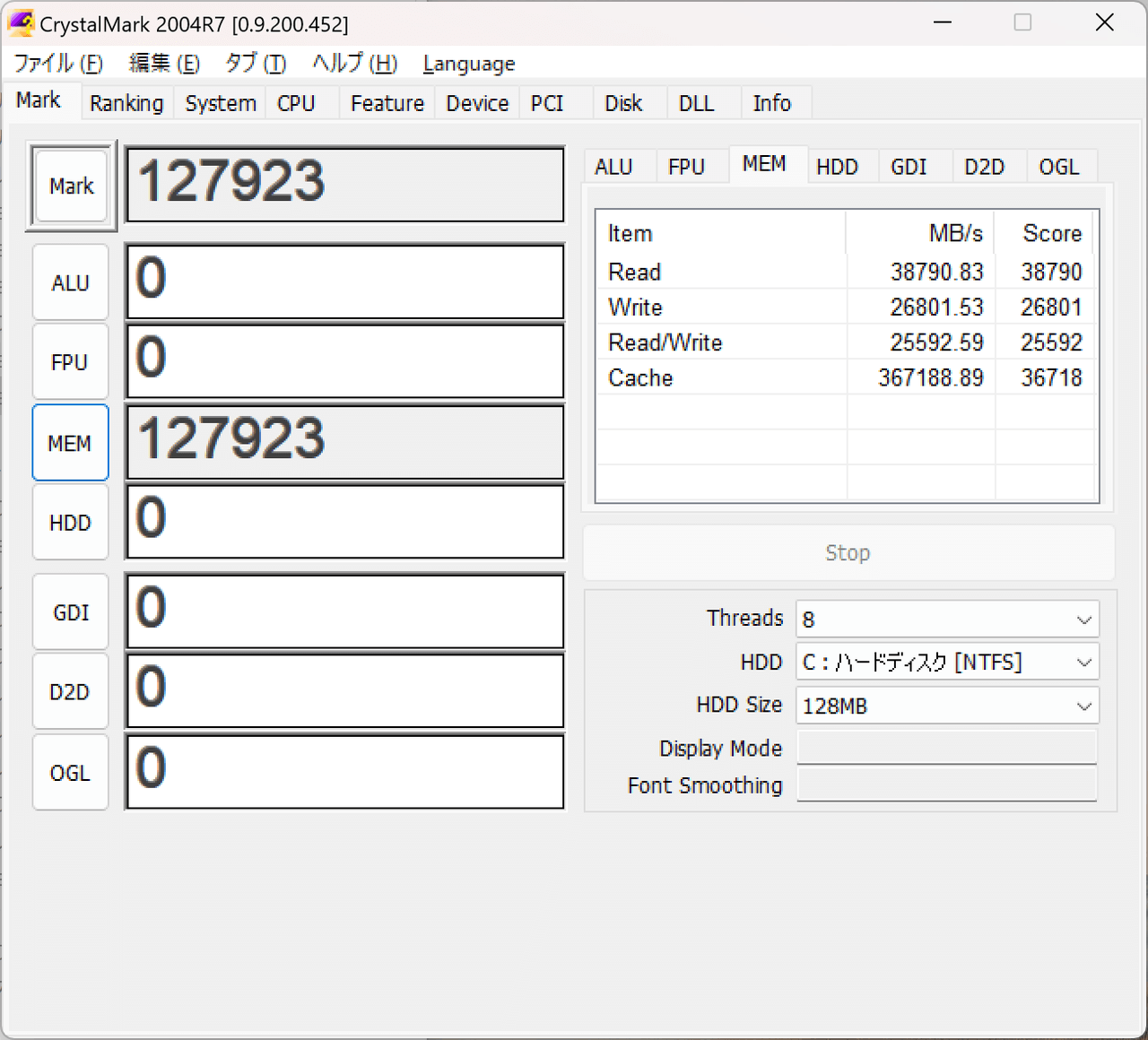 127923 |
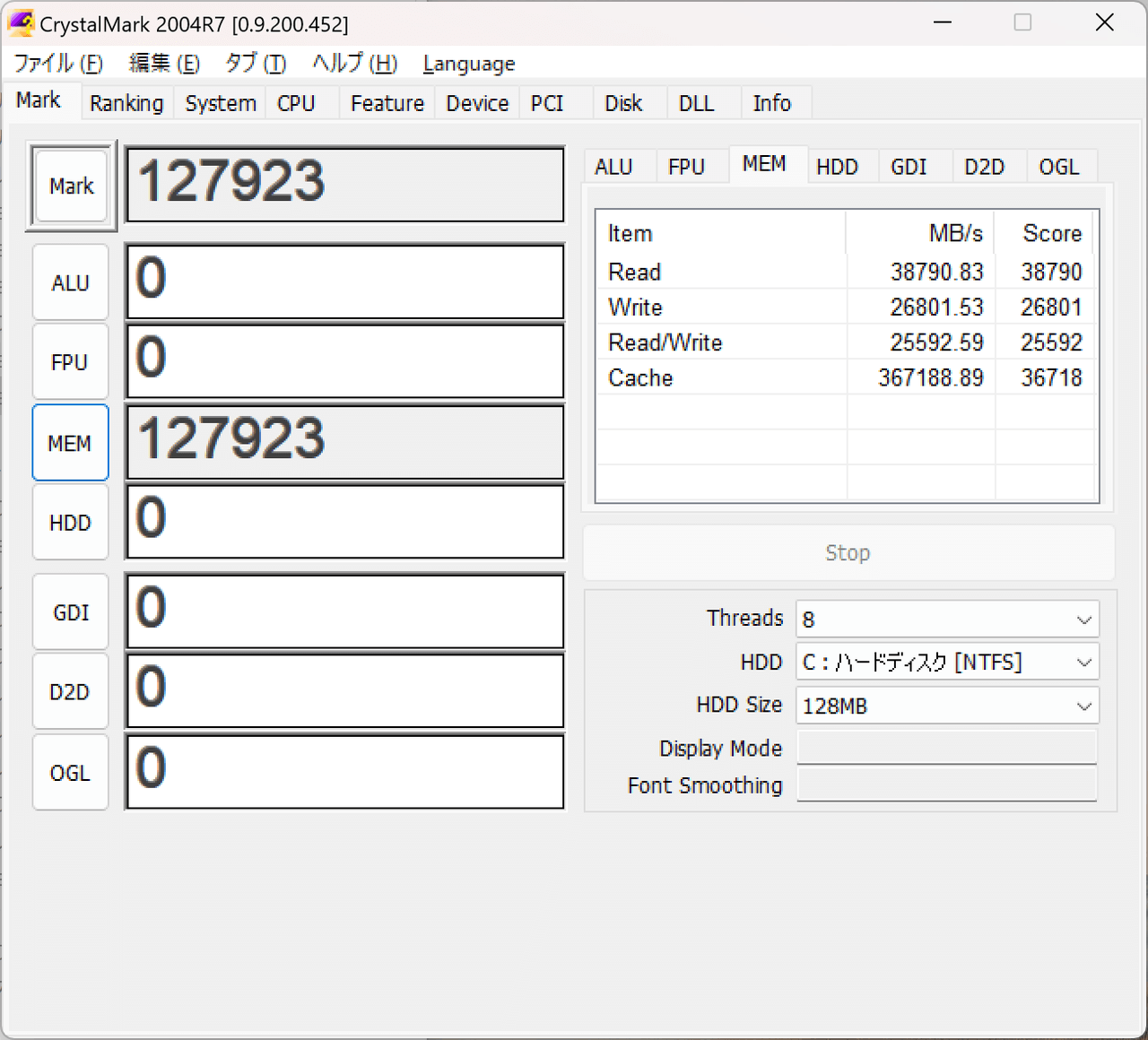 166286 |
約30%メモリ転送速度がUPしています。
ストレージ速度:◎
ストレージ速度はかなり上がりました!
| Surface Pro 8 | Surface Pro 9 |
 |
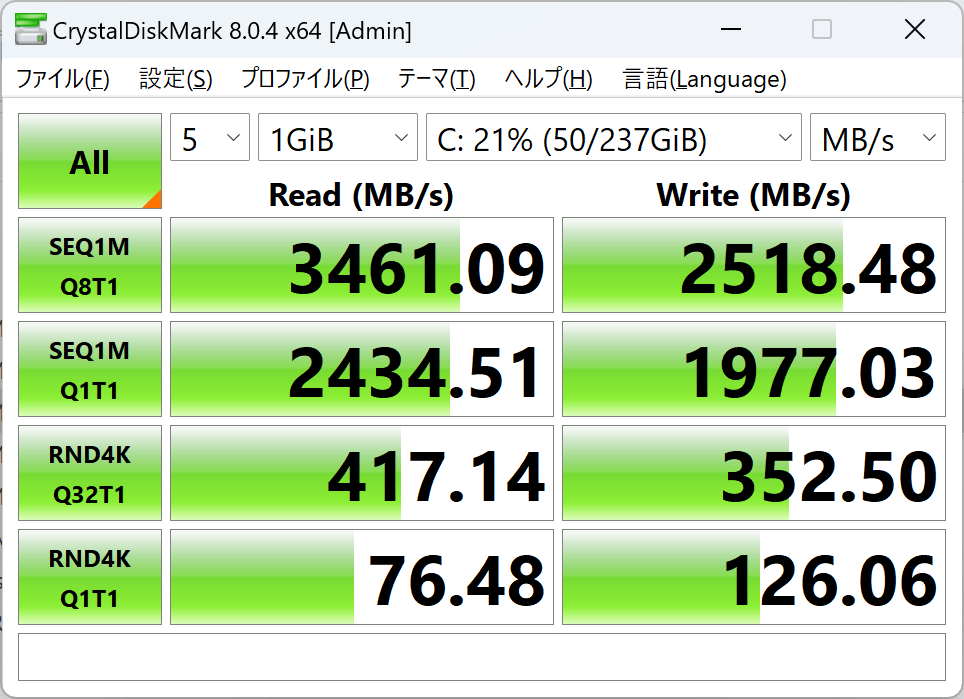 |
Surface Pro 8でも十分速いのですが、Surface Pro 9はそれをさらに上回った結果となりました。
Surface Pro 9ではNVM Express1.4を採用してることもあってストレージが爆速になりましたね。
ストレージ速度は体感的にも速くなったと感じやすい項目なのでこれは嬉しい結果です!
結論としてはグラフィック性能は若干下がったものの、全体としては上がっていて普段使いとしては全く問題ないレベルというのは言えます。
ゴリゴリの3Dゲームをやったりベンチマークをすごく気にする人はSurface Pro 8の方がいいかもですが、そうではないなら新しいカラーバリエーションやタブレットとしての使い勝手など、新作Surface Pro 9としての魅力✨はあるかと思います。
Surface Pro 9のリアルな口コミ
ここでSurface Pro 9を買ったユーザーのリアルな口コミを紹介します。
Surface Pro 9 に Signature Keyboard 取り付けた。
本体カラーに合わせてプラチナ😇
Surface Pro 9 リバティコラボのキーボードきた💐💙
めっかわでテンション上がる!
てか来るのはやくない?嬉しい〜〜!
#Mircosoft #Surface #Liberty
うん、液タブが描きやすいw
#Surfacepro9
[Surface Pro9特徴①ペンが付属]
🔥学生生活での活用例(ペンが付属)🔥
例1.授業の資料をデータで貰った時
→データの資料にペンで直接メモを書き込める
例2.タイピングに慣れていないけどパソコン上でノー
トを取りたい時
→ペンで書き込む形でパソコン上にノートを取れる
Surface Pro 9を買うならどのスペックがおすすめ?
これまでの内容でSurface Pro 9の事は良い点・悪い点がわかったかと思います。
では、『ワイがSurface Pro 9を買うとしたらどのスペックがいい?』という疑問に対してSurface専門家のタカフからケース別アドバイスを回答してみます。
①Wordでレポートを書いたりオンライン授業用として使いたい大学生
学生さんにこそSurfaceペンで直接パソコンにノートがとれるSurface Pro 9をオススメしたいわけですが、
学生さんがよく使うWord・Excelのレポート作成、オンライン授業などの用途でしたらこちらのスペックがオススメです。
| 商品名 | 価格 |
|---|---|
| Surface Pro 9 (Intel Core i5, 8GBメモリ, 256GBストレージ) |
|
| スリムペン2付き Surface Pro Signature キーボード |
|
| 合計 | 187,506円 |
CPUに安定のIntel Core i5と、メモリ8GBあれば十分でしょう。そしてストレージ256GBがあれば大学生活中にストレージ不足で困る事はないかと思います。
また、セット価格でちょっと安い「スリムペン2付き Surface Pro Signature キーボード」を選んでおけばペンも付いて、Surface Pro 9で直接ノートとして書き込むことができます。
さらに学生さんはMicrosoft公式ストアで学割価格となるので大分安く買えますね。
因みに上記の表の価格ではタイプカバーキーボードも学割価格になっていますがこれにはコツがいります。その方法を後述の「Surface Pro 9を安く買うには?」の章で解説しているので読みながら注文すると良いでしょう。

キックスタンドはこのように斜めにできるので書きやすいです
②特別な事はしなくてPCとして普通に使えればいい方
パソコンで特段何か作るわけではなく、Web閲覧・YouTube視聴・Office操作・SNSなどのパソコンとして一般的な使い方が多い方はこちらのスペックで良いでしょう。
| 商品名 | 価格 |
|---|---|
| Surface Pro 9 (Intel Core i5, 8GBメモリ, 128GBストレージ) |
162,580円 |
| タイプカバー Surface Pro Signature キーボード |
|
| 合計 | 180,092円 |
CPUとメモリはそれなりにパワーのあるものにして、ストレージを若干抑えた128GBをチョイスしています。
一般の方でパソコンを使うと言っても特に何かを作るわけではない方なら意外と128GBで間に合ったりします。
そうすることで価格も抑えつつサクサクしたSurfaceを選ぶことができます。もちろんこの価格の中にちゃんとOfficeも含まれています。
もしストレージ容量が足りなくなったら後から外付けHDDを買い足したり、もしくは内蔵SSDを購入して容量の多いSSDに交換する方法もできます。
そしてMicrosoft公式ストアの「Surface Pro 9お得なまとめ買い」で買えば「Surface Pro Signature キーボード」は20%OFFになるのでお買い得です。
もし、パソコンでたくさんのファイルを保存するという場合は最初から256GBストレージを選ぶでも良いでしょう。

大人カラーのフォレスト、しぶくて意外とオススメです。
③少し本格的に動画編集やプログラミング等をやりたいクリエイター
本格的に動画編集やプログラミングなどのパソコンで何かを作るクリエイター系の方なら以下のスペックがオススメです。
| 商品名 | 価格 |
|---|---|
| Surface Pro 9 (Intel Core i5, 16GBメモリ, 256GBストレージ) |
219,780円 |
| タイプカバー Surface Pro Signature キーボード |
|
| 合計 | 237,292円 |
一番重要なのはメモリです。パソコンでよく何かを作る方ならメモリ16GBは絶対に選んだ方が良いです。クリエイター系の方はアプリをたくさん起動させたりタブをたくさん開いたりなど同時並行作業が多いはずなのでメモリ16GBを選ぶべきです。
そしてCPUは実はCore i5とCore i7とではそこまで性能差ないので手頃なCore i5を選びます。
そうすることでCore i7よりちょっとした性能差なのに3万円も安くなります。但しロマンを追い求める人はCore i7を選びましょう笑😂
ストレージは一旦256GBを選んで足りなくなったら外付けSSDや、内蔵SSD交換を検討するで良いかと思います。
こちらもMicrosoft公式ストアの「Surface Pro 9お得なまとめ買い」で買えば「Surface Pro Signature キーボード」は20%OFFになるのでお買い得です。

ブラック系のグラファイトカラーで攻めるのもアリだと思います。
Surface Pro 9を安く買うには?
ここまで読んでSurface Pro 9を買う事が決まった方に向けてSurface Pro 9を安く買う方法をお教えします。
学生さんとその親御さん
学生さんならMicrosoft公式ストア限定で、Surfaceを学割価格にすることができます。学割が使えるのはMicrosoft公式ストアのみです。
学割にする方法はSurface Pro 9のページにアクセスしたら、「利用資格を確認」というボタンを押してMicrosoftアカウントでサインインすれば学割判定されます。
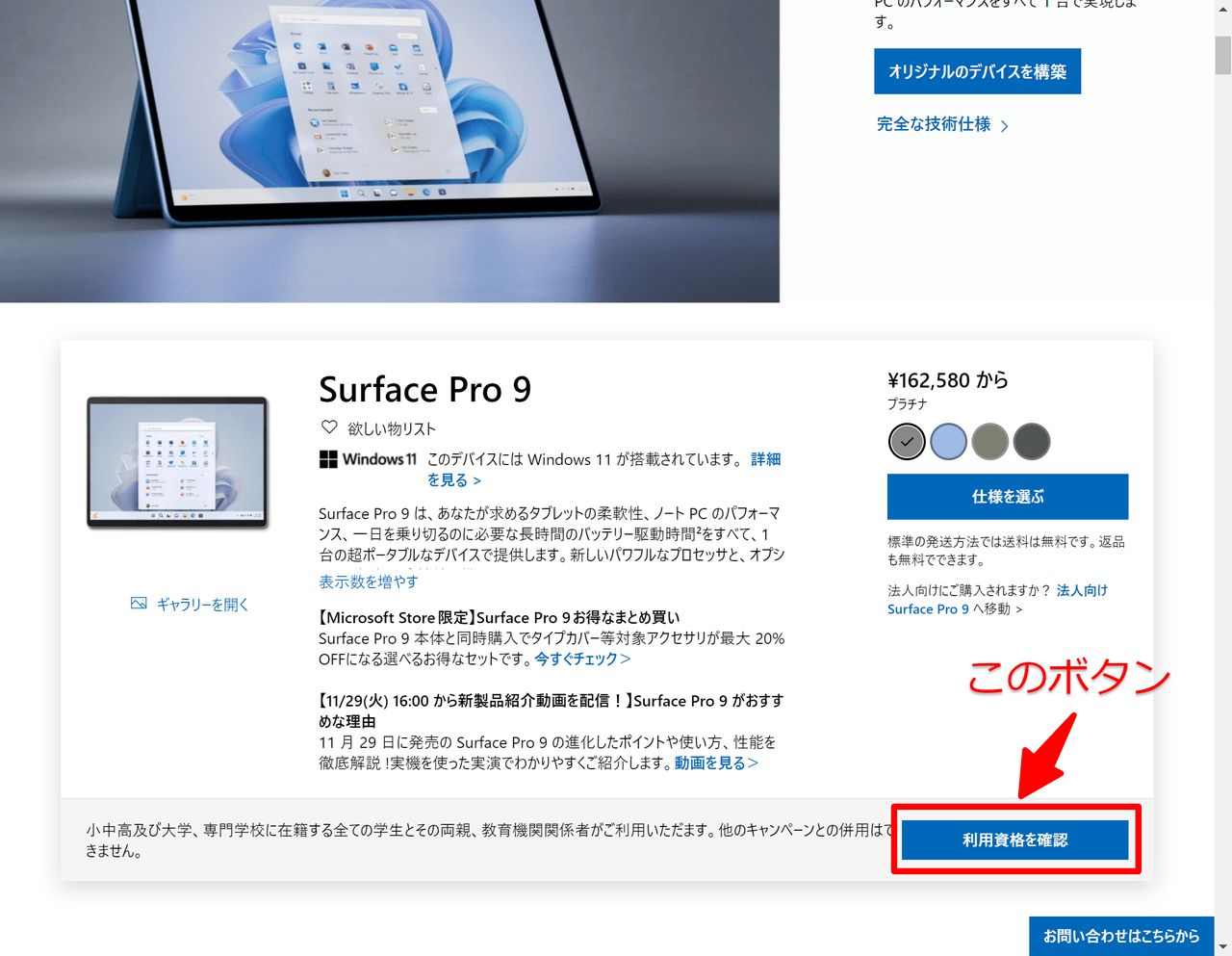
どう判定しているかはわからないですが、特に学生証などアップロードしなくてもこれで学割適用となります。
Surface Pro 9のどのスペックも10%OFFとなるので結構割引額としてはでかいです。
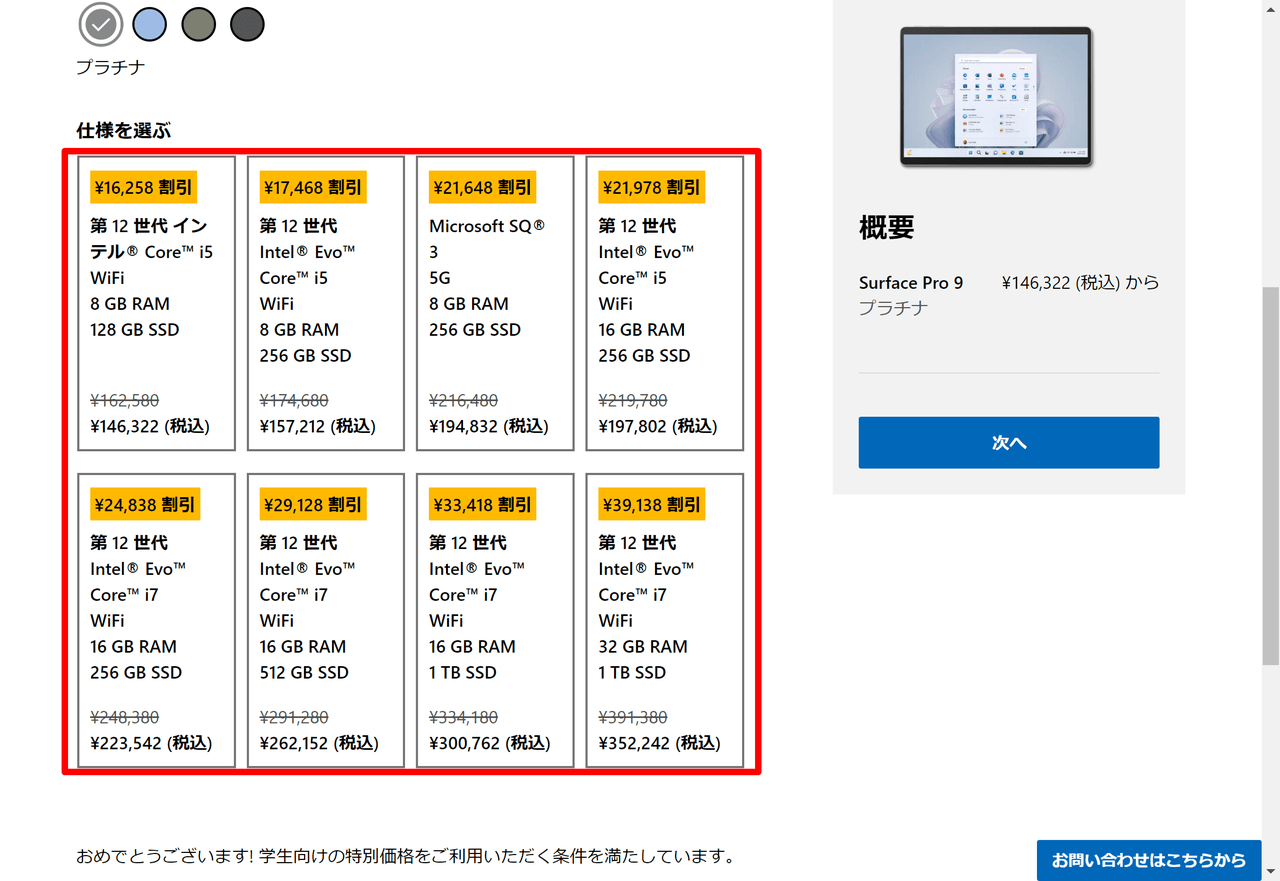
そしてここからが重要です。Surface Pro 9の本体を選んだ後に表示されるオプション選択のページではタイプカバーの学割が効かないのでそこでは選ばす本体だけをカートに入れた状態にします。
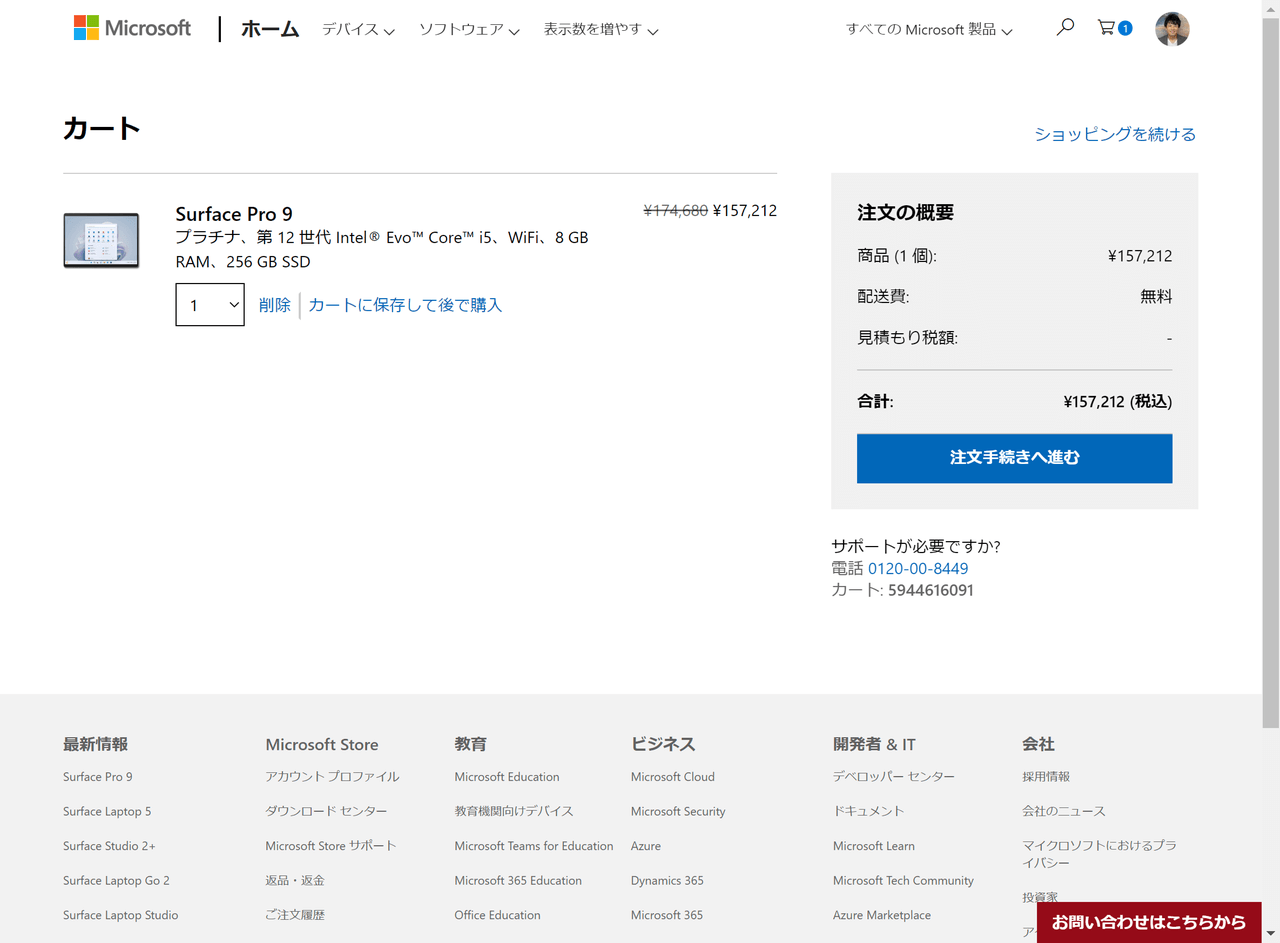
そしてページ上部にあるメニューから「デバイス」ー「アクセサリ」をクリックして、タイプカバーの単体ページにアクセスします。タイプカバー単体ページにいけば学割適用価格となるのでこちらでカートに入れて注文します。
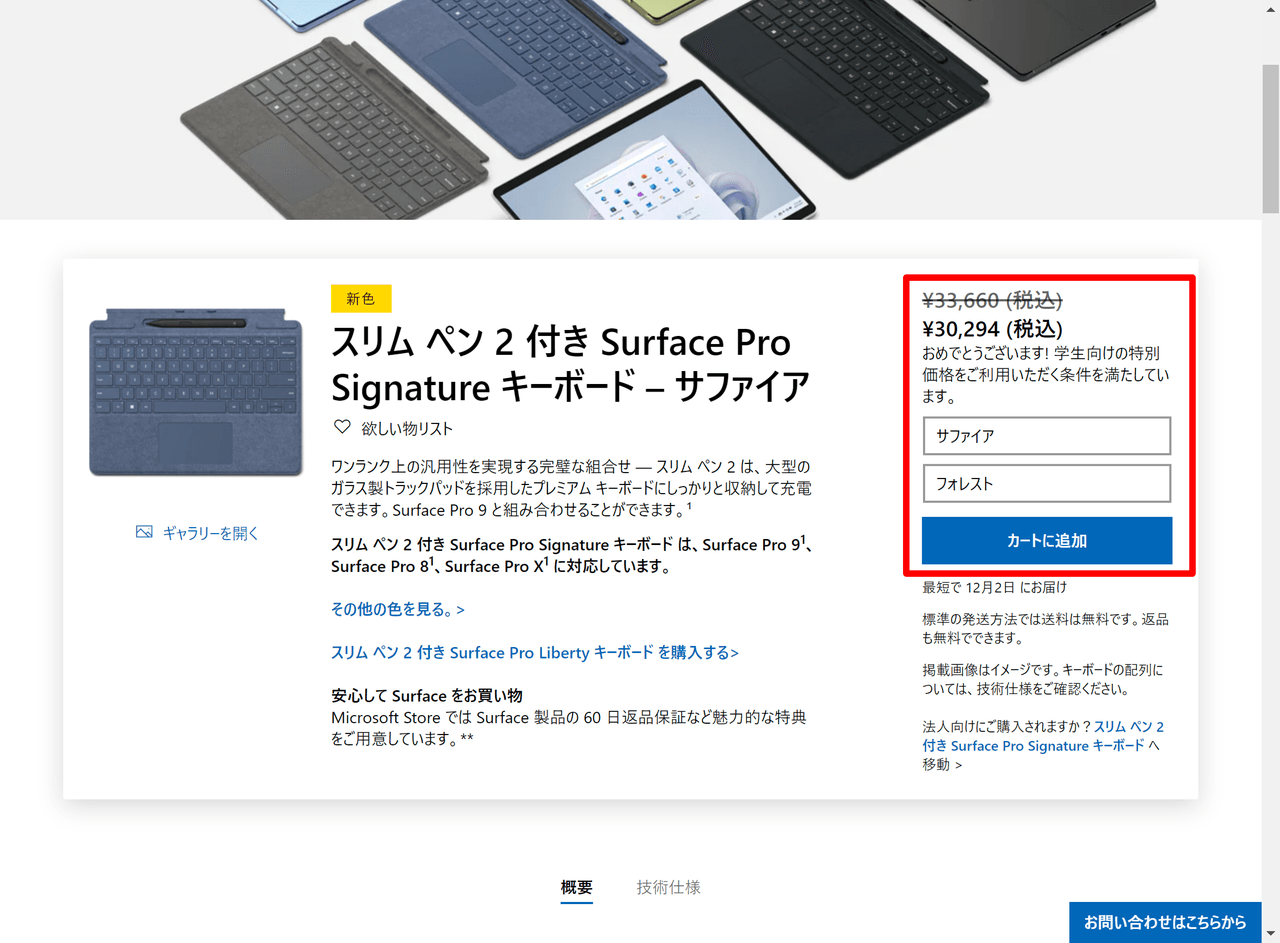
こうすることで学生さんはSurface Pro 9を最大限安く買う事ができます。
因みに余談ですが、公式サイトに学割対象者は以下のように記されています。
小中高及び大学、専門学校に在籍する全ての学生とその両親、教育機関関係者がご利用いただます。
これは小学生のお子さんのいる親御さんでも学割価格で買えるということです。つまり小学生のお子さんがいる親御さんは自分用に…
(コン コン🚪)
おっと誰か来たようです。
【公式限定】学割適用ボタンのあるSurface Pro 9はこちら>>
※こちらのページで「利用資格を確認」ボタンで適用されます
一般の社会人
一般の社会人の方でしたら、Surface Pro 9お得なまとめ買いセットがお買い得です。
Surface Pro 9の製品自体は本体のみとなりキーボードとなるタイプカバーがほぼ必須アイテムとなりますが、それがMicrosoft公式ストアのこちらのページだと20%OFFで購入することができます。
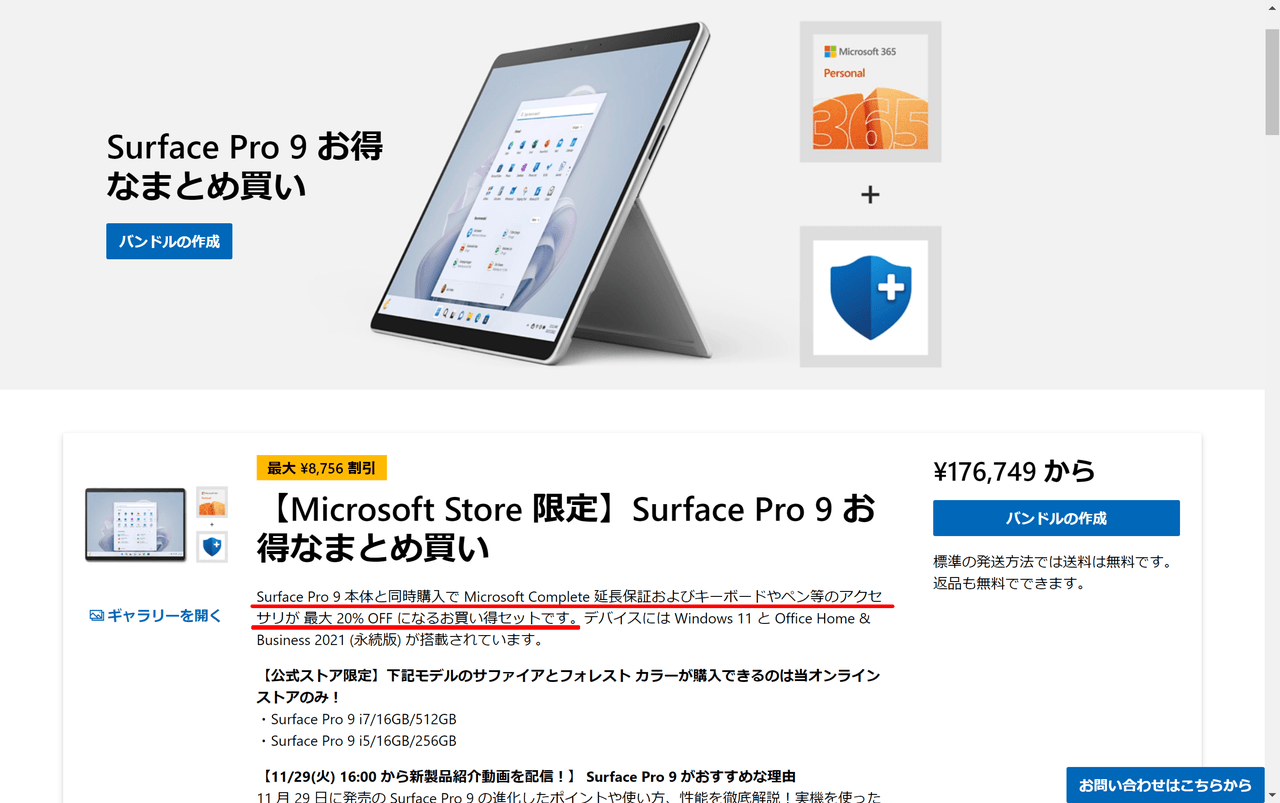
しかもMicrosoft公式ストアで買うと60日間返品保証が適用される為、Surface Pro 9を買って実際に使ってみて万が一自分に合わなかったら返品して全額返金することができます。
買ってみてやっぱりこのスペックだとちょっと足りなかったな~という時でも、返品して買い直すということも可能なのでSurfaceを買うのに最も安心な方法と言えます。
【公式限定】Surface Pro 9お得なまとめ買い>>
※公式サイト限定のスペックもこちらのページで選べます
まとめ
以上、Surface Pro 9 Intelモデルのレビューでした。
本記事の内容をざっくりとまとめると、
Surface Pro 9とは?
- 前モデルに比べて新色追加やボタン配置変更により使い勝手向上など新モデルならではの魅力はある
- グラフィック性能が若干ダウンだがそれ以外は性能アップしているので快適さは増している
- 円安影響で値上げは免れなかったが、Apple製品の値上げに比べればまだマシな気もする
といった内容でした。
というわけでPCゲームをする方やより安くSurface Proを手に入れたい方はまだ在庫が残っているならSurface Pro 8を選ぶのもいいですし、
今回の新モデルの魅力にハマりそうなら新しもの好きな方ならSurface Pro 9の方がいい、といった所でしょうか。
現場からは以上です!
\Surface Pro 9 お得な同時購入割引✨/
Surface Pro 9を買うならMicrosoftストアの同時購入割引で買うと、タイプカバー等が20%OFFとなり最大8,756円安く買えます↓
>>【Microsoft公式ストア】Surface Pro 9 オプション割引ページはこちら
無料で60日間返品保証がつくので合わなかったら返品もOK
学生さんの場合は学割が使えるので本体割引となりSurfaceを安く買えます↓
>> 【Microsoft公式ストア】Surface Pro 9 学割ページはこちら
こちらで[利用資格を確認]ボタンを押すと学割価格になります。学割は公式ストアのみの販売です。
YouTubeでもSurface Pro 9のレビュー動画をUPしているので、動画でSurface Pro 9を確認したい方は一見の価値あります!




